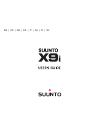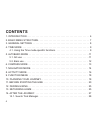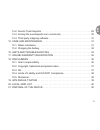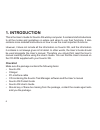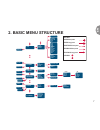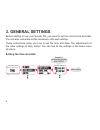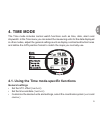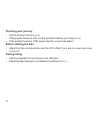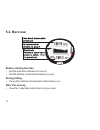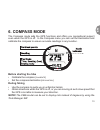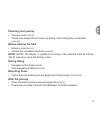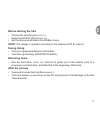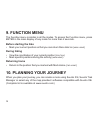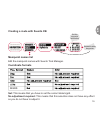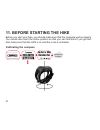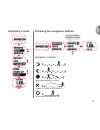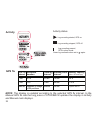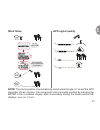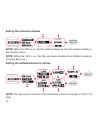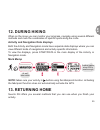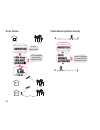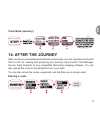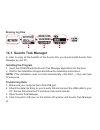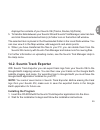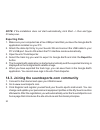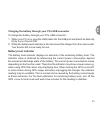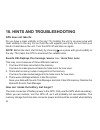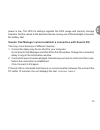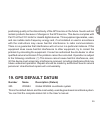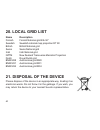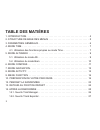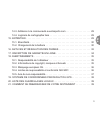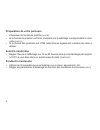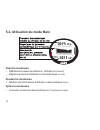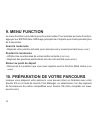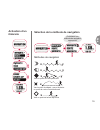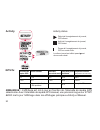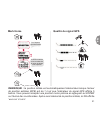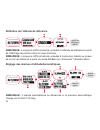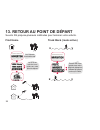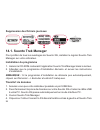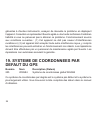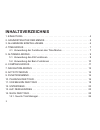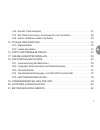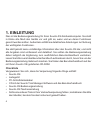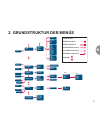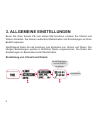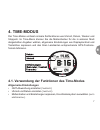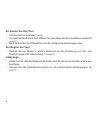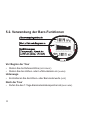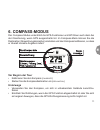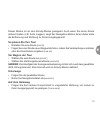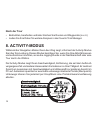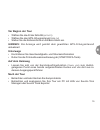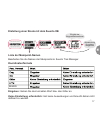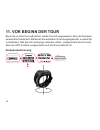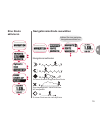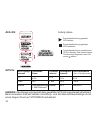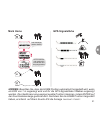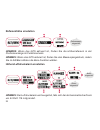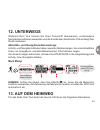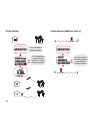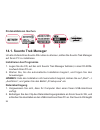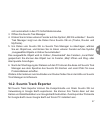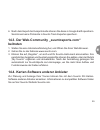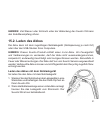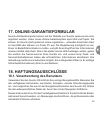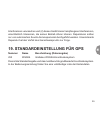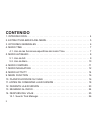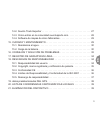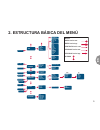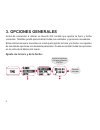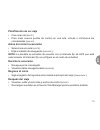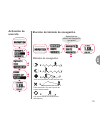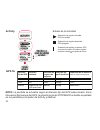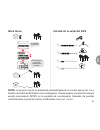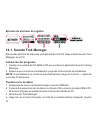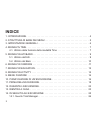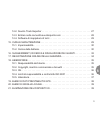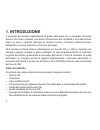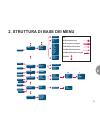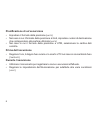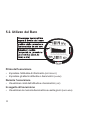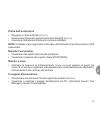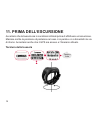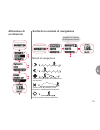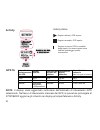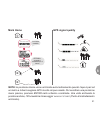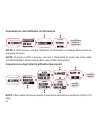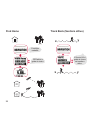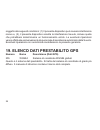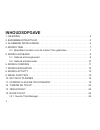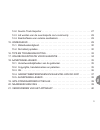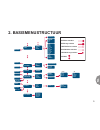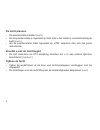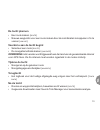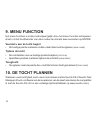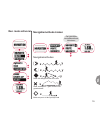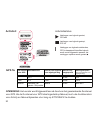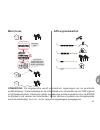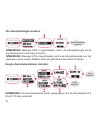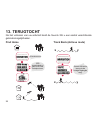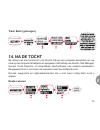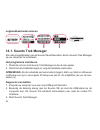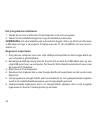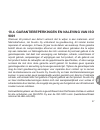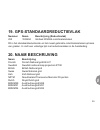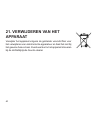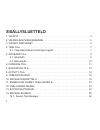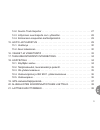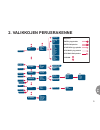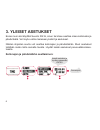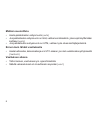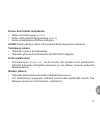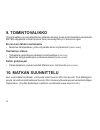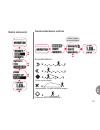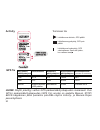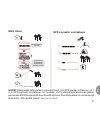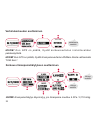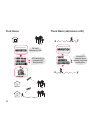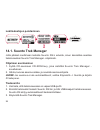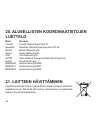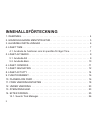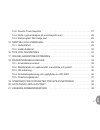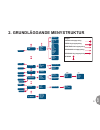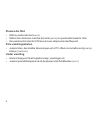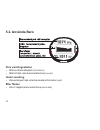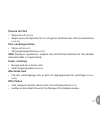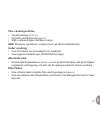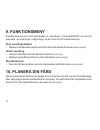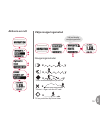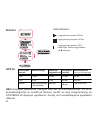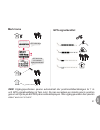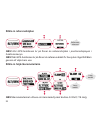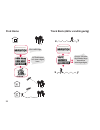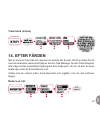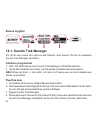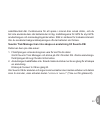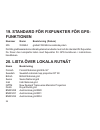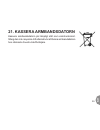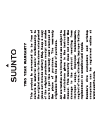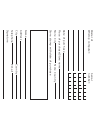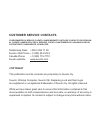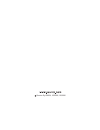- DL manuals
- Suunto
- Watch
- X9i
- User Manual
Suunto X9i User Manual
Summary of X9i
Page 2: Suunto X9I User’S Guide
3 suunto x9i user’s guide en.
Page 3: Contents
4 contents 1. Introduction . . . . . . . . . . . . . . . . . . . . . . . . . . . . . . . . . . . . . . . . . . . . . . . . 6 2. Basic menu structure . . . . . . . . . . . . . . . . . . . . . . . . . . . . . . . . . . . . . . . 7 3. General settings . . . . . . . . . . . . . . . . . . . . . . . . . ....
Page 4
5 en 14.2. Suunto track exporter . . . . . . . . . . . . . . . . . . . . . . . . . . . . . . . . . . . . . 29 14.3. Joining the suuntosports.Com community . . . . . . . . . . . . . . . . . . . . . . 30 14.4. Third party mapping software . . . . . . . . . . . . . . . . . . . . . . . . . . . . . . . ....
Page 5: 1. Introduction
6 1. Introduction this is the user’s guide for suunto x9i wristop computer. It contains brief introductions to all the modes and guidelines on where and when to use their functions. It also contains more detailed instructions on how to use the most important functions. However, it does not include a...
Page 6: 2. Basic Menu Structure
7 en 2. Basic menu structure ...
Page 7: 3. General Settings
8 3. General settings before starting to use your suunto x9i, you need to set the correct time and date. You can also customize all the necessary units and settings. These instructions show you how to set the time and date. The adjustments of the other settings is fairly similar. You can find all the...
Page 8: 4. Time Mode
9 en 4. Time mode the time mode includes normal watch functions such as time, date, alarm and stopwatch. In the time menu you can select the measuring units for the data displayed in other modes, adjust the general settings such as display contrast and button tones and define the gps position format ...
Page 9: Planning Your Journey
10 planning your journey • set the position format ( units ) • if the position format is grid, set the grid that matches your map ( units ) • if the position format is utm, select also the correct map datum. Before starting the hike • adjust the time and dual time and the utc offset if you are in a ...
Page 10: 5. Alti/baro Mode
11 en 5. Alti/baro mode the alti/baro mode is used for measuring altitude, barometric pressure and temperature. Suunto x9i calculates the altitude from the current barometric pressure, which is more sensitive and accurate than the altitude measurement with the gps, and is also available when the gps...
Page 11: 5.2. Baro Use
12 5.2. Baro use before starting the hike • set the reference altitude ( reference ) • set the altitude or barometric alarms ( alarm ) during hiking • view either altitude or barometric information ( use ) after the journey • view the 7-day barometric memory ( baro mem ).
Page 12: 6. Compass Mode
13 en 6. Compass mode the compass mode aids the gps functions and offers you navigational support even when the gps is off. In the compass menu you can set the declination and calibrate the compass to ensure accurate readings in any location. Before starting the hike • calibrate the compass ( calibr...
Page 13: 7. Navigation Mode
14 7. Navigation mode you should use the navigation mode when you have a pre-planned destination and you want to ensure that you will find it. The mode includes all the typical gps functions related to routes and waypoints. You can create the routes and waypoints in this mode or on your pc and use th...
Page 14: Planning Your Journey
15 en planning your journey • create a route ( route ) • create new waypoints to a route by linking or by entering the coordinates ( link wp ) before starting the hike • select a route ( route ) • choose the navigation method ( navigate ) note: note! The display is updated according to the selected ...
Page 15: 8. Activity Mode
16 8. Activity mode while the navigation mode shows you where to go, the activity mode displays your current performance. It is the mode you need when you want to measure and record your activity, be it running in your neighborhood or navigating in the wilderness. The activity mode shows you the spe...
Page 16: Before Starting The Hike
17 en before starting the hike • choose the activity type ( activity ) • select the gps fix interval ( gps fix ) • set the reference altitude in the alti/baro menu note: the display is updated according to the selected gps fix interval. During hiking • view your speed and distance information • view t...
Page 17: 9. Function Menu
18 9. Function menu the function menu is similar in all the modes. To access the function menu, press enter in the main display of any mode for more than 2 seconds. Before starting the hike • mark your current position so that you can return there later on ( mark home ) during hiking • view the coor...
Page 18: Mempoint Names List
19 en creating a route with suunto x9i mempoint names list edit the mempoint names with suunto trek manager. Coordinate formats mgrs set: this means that you have to set the correct datum/grid. No adjustment required: this means that this selec...
Page 19: 11. Before Starting The Hike
20 11. Before starting the hike before you start your hike, you should make sure that the compass works properly. You should also mark the home position so that you can find back if you get lost. Also make sure that the gps is on and the route is activated. Calibrating the compass ...
Page 20: Activating A Route
21 en activating a route choosing the navigation method navigation methods .
Page 21: Activity
22 ...
Page 22: Gps Signal Quality
23 en gps signal quality mark home note: the home position is automatically stored when the epe is 1 m and the gps signal bar shows 5 boxes. You can accept a less accurate position by pressing the enter in the coordinate display. After s...
Page 23
24 setting the reference altitude note: when the gps is on, find the altitude reference from the position display in the function menu. Note: when the gps is on, find the sea level reference from alti/baro mode by choosing baro use. Setting the altitude/barometric alarms ...
Page 24: 12. During Hiking
25 en 12. During hiking when on the move you can monitor your progress, navigate using several different methods and mark the coordinates of specific spots along the route. Activity and navigation data displays both the activity and navigation mode have separate data displays where you can view diffe...
Page 25: Find Home
26 find home track back (active track) .
Page 26: Track Back (Memory)
27 en track back (memory) 14. After the journey after you have successfully returned from your journey, you can connect your suunto x9i to a pc for viewing and analyzing your journey using suunto trek manager, suunto track exporter or any compatible third party mapping software. You can also upload ...
Page 27: Erasing Log files
28 erasing log files 14.1. Suunto trek manager in order to enjoy all the benefits of the suunto x9i, you should install suunto trek manager to your pc. Installing the program 1. Insert the cd-rom with the suunto trek manager application into the drive. 2. Wait for the installation to begin and follow ...
Page 28: 14.2. Suunto Track Exporter
29 en displays the contents of your suunto x9i (tracks, routes, mypoints). 5. To transfer data between your suunto x9i and suunto trek manager, select an item and click download selected item(s) to folder icon on the bottom left window. The selected item is placed in the downloaded folder in the loc...
Page 29: Exporting Data
30 note: if the installation does not start automatically, click start --> run and type d:\setup.Exe. Exporting data 1. Make sure your computer has a free usb port and that you have the google earth application installed on your pc. 2. Attach the data clip firmly to your suunto x9i and connect the us...
Page 30: 15. Care And Maintenance
31 en 14.4. Third party mapping software third party mapping software can be used together with suunto x9i for planning and viewing your trips. Please refer to suunto.Com for information about compatible software. 15. Care and maintenance only perform the procedures described in this manual. Never d...
Page 31: 15.2. Charging The Battery
32 note: do not push the buttons under any circumstances while swimming or in contact with water. Deliberate or unintentional depression of the buttons while the unit is submerged could cause the unit to malfunction. Note: large amounts of water and dirt under the cover of suunto x9i may disturb the...
Page 32: Battery Level Indicator
33 en charging the battery through your pcs usb connector to charge the battery through your pcs usb connector: 1. When your pc is on, plug the usb cable into the usb port and attach its data clip firmly to your suunto x9i. 2. Wh en the battery level indicator is full, disconnect the charger from the...
Page 33: Gps Does Not Take fix
34 16. Hints and troubleshooting gps does not take fix do you have a clear visibility to the sky? Try holding the unit in an open area with clear visibility to the sky. Do not hold the unit against your body. Do not hold your hand or head above the unit. Turn the gps off and then on again. Note: befo...
Page 34
35 en power is low. The gps fix settings regulate the gps usage and memory storage intervals. Set the values to the desired intervals. Heavy use of the backlight consumes the battery fast. Suunto trek manager cannot establish a connection with suunto x9i this may occur because of different reasons: 1...
Page 35: 18. Disclaimers
36 17. Online warranty registration suunto’s wristop computers can be registered online at www.Suunto.Com. With our new online warranty registration service, we’ve removed the need for paperwork and trips to the mailbox by making it possible to register your suunto device online, in real time, eithe...
Page 36: 18.3. Ce
37 en 18.2. Copyright, trademark and patent notice this publication and its contents are proprietary to suunto oy and are intended solely for the use of its clients to obtain knowledge and key information regarding the operation of suunto x9i products. Its contents shall not be used or distributed f...
Page 37: 18.5. Disclaimer
38 18.4. Limits of liability and iso 9001 compliance if this product should fail due to defects in materials or workmanship, suunto oy will, at its sole option, repair or replace it with new or rebuilt parts, free of charge, for two (2) years from the date of its purchase. This warranty is extended ...
Page 38: 19. Gps Default Datum
39 en positioning quality or the discontinuity of the gps service in the future. Suunto will not reclaim products because of changes in the gps service. This device complies with part 15 of the fcc limits for class b digital devices. This equipment generates, uses, and can radiate radio frequency en...
Page 39: 20. Local Grid List
40 20. Local grid list name description finnish finnish national grid kkj 27 swedish swedish national map projection rt 90 british british national grid swiss swiss national grid irish irish national grid nztm new zealand transverse mercator projection dutch royal dutch grid bnm m28 austria area gri...
Page 40: ���������
1 fr guide de l’utilisateur suunto x9i fr.
Page 41: Table Des Matières
2 table des matiÈres 1. Introduction . . . . . . . . . . . . . . . . . . . . . . . . . . . . . . . . . . . . . . . . . . . . . . . . 4 2. Structure de base des menus . . . . . . . . . . . . . . . . . . . . . . . . . . . . . . . 5 3. ParamÈtres gÉnÉraux . . . . . . . . . . . . . . . . . . . . . . . ....
Page 42
3 fr 14.3. Adhésion à la communauté suuntosports.Com . . . . . . . . . . . . . . . . . . . 29 14.4. Logiciels de cartographie tiers . . . . . . . . . . . . . . . . . . . . . . . . . . . . . . . 29 15. Entretien . . . . . . . . . . . . . . . . . . . . . . . . . . . . . . . . . . . . . . . . . . . . ....
Page 43: 1. Introduction
4 1. Introduction vous avez devant vous le guide de l’utilisateur des ordinateurs de poignet suunto x9i. Ce guide présente brièvement tous les modes ainsi que leurs fonctions respectives. Il contient également des instructions détaillées sur l’utilisation des fonctions les plus importantes. Cependan...
Page 44
5 fr ...
Page 45: 3. Paramètres Généraux
6 3. ParamÈtres gÉnÉraux avant d’utiliser votre suunto x9i, vous devez régler la date et l’heure. Si nécessaire, vous pouvez également personnaliser les paramètres d’unité et autres paramètres. Les instructions données ci-dessous expliquent comment régler la date et l’heure. Le réglage des autres pa...
Page 46: 4. Mode Time
7 fr 4. Mode time le mode time comporte les fonctions normales d’une montre, telles que l’heure, la date, les alarmes et le chronomètre. Dans le menu time, vous pouvez choisir les unités de mesure des données affichées dans les autres modes, changer les paramètres généraux tels que le contraste de l’...
Page 47: Avant La Randonnée
8 préparation de votre parcours • choisissez le format de position ( units ) • si le format de position est grid, choisissez le quadrillage correspondant à votre carte ( units ) • si le format des positions est utm, sélectionnez également le datum de carte a utiliser. Avant la randonnée • réglez l’h...
Page 48: 5. Mode Alti/baro
9 fr 5. Mode alti/baro le mode alti/baro permet de mesurer l’altitude, la pression barométrique et la température. Suunto x9i calcule l’altitude en fonction de la pression barométrique actuelle. Ce calcul est plus sensible et plus exact que celui du gps et peut également être effectué si le gps est ...
Page 49: Avant La Randonnée
10 5.2. Utilisation du mode baro avant la randonnée • définissez la valeur de référence : altitude ( reference ) • réglez les alarmes d’altitude ou barométriques ( alarm ) pendant la randonnée • affichez les informations d’altitude ou barométriques ( use ) après la randonnée • consultez la mémoire bar...
Page 50: 6. Mode Compass
11 fr 6. Mode compass le mode compass est utile aux fonctions gps et offre également une aide de navigation lorsque le gps est éteint. Dans le menu compass, vous pouvez régler la déclinaison et étalonner la boussole pour obtenir des mesures précises en n’importe quel endroit. Avant la randonnée • et...
Page 51: 7. Mode Navigation
12 7. Mode navigation le mode navigation est utile si vous avez une destination pré-programmée et que vous voulez être sûr d’y parvenir. Ce mode comporte toutes les fonctions gps traditionnelles utilisant des itinéraires et des points de route. Vous pouvez créer des itinéraires et des points de rout...
Page 52: Avant La Randonnée
13 fr préparation de votre parcours • créez un itinéraire ( route ) • créez de nouveaux points de route à partir de points existants ou en entrant les coordonnées ( link wp ) avant la randonnée • sélectionnez un itinéraire ( route ) • choisissez la méthode de navigation ( navigate ) remarque : l’affi...
Page 53: 8. Mode Activity
14 8. Mode activity alors que le mode navigation indique où vous allez, le mode activity affiche vos performances actuelles. C’est le mode dont vous avez besoin si vous souhaitez mesurer et enregistrer votre activité, qu’il s’agisse d’un footing autour de chez vous ou d’une course en terrain inconnu....
Page 54: Avant La Randonnée
15 fr avant la randonnée • choisissez le type d’activité ( activity ) • sélectionnez l’intervalle de repère pour le gps (gps fix) ( gps fix ) • set the reference altitude in the alti/baro menu. Remarque : l’affichage est mis à jour en fonction de l’intervalle de repère gps sélectionné. Pendant la ran...
Page 55: 9. Menu Function
16 9. Menu function le menu function est le même pour tous les modes. Pour accéder au menu function, appuyez sur enter dans l’affichage principal de n’importe quel mode pendant plus de 2 secondes. Avant la randonnée • repérez votre position actuelle, pour ainsi pouvoir y revenir plus tard ( mark home...
Page 56: Liste Des Noms De Mempoint
17 fr création d’un itinéraire avec suunto x9i liste des noms de mempoint modifiez les noms de mempoint avec suunto trek manager. Formats des coordonnées mgrs définir : signifie que vous devez choisir le bon datum/quad...
Page 57: 11. Avant La Randonnée
18 11. Avant la randonnÉe avant de partir en randonnée, assurez-vous que la boussole fonctionne parfaitement. Il est également conseillé de repérer la position de départ afin d’y revenir facilement si vous vous perdez. Assurez-vous que le gps est allumé et que l’itinéraire est activé. Etalonnage de l...
Page 58: �
19 fr activation d’un itinéraire sélection de la méthode de navigation méthodes de navi...
Page 59: Activity
20 ...
Page 60: Qualité Du Signal Gps
21 fr qualité du signal gps mark home remarque : la position initiale est automatiquement mémorisée lorsque l’erreur de position estimée (epe) est de 1 m et que l’indicateur du signal gps affiche 5 barr...
Page 61
22 définition de l’altitude de référence remarque : lorsque le gps est allumé, accédez à l’altitude de référence à partir de l’affichage de position dans le menu function. Remarque : lorsque le gps est allumé, accédez à la pression réduite au niveau de l...
Page 62: 12. Pendant La Randonnée
23 fr 12. Pendant la randonnÉe au cours de vos déplacements, vous pouvez suivre votre progression, changer de méthode de navigation et repérer les coordonnées d’un point particulier le long du parcours. Affichages des données d’activité et de navigation les modes activity et navigation possèdent des ...
Page 63: �
24 13. Retour au point de dÉpart suunto x9i propose plusieurs méthodes pour terminer votre activité. find home tra...
Page 64: Track Back (Mémoire)
25 fr track back (mémoire) 14. AprÈs la randonnÉe lorsque votre sortie est terminée, vous pouvez connecter votre suunto x9i à un ordinateur pour visualiser et analyser votre sortie à l’aide de suunto trek manager, suunto track exporter ou de tout autre logiciel de cartographie tiers compatible. Vous...
Page 65: 14.1. Suunto Trek Manager
26 suppression des fichiers journaux 14.1. Suunto trek manager pour profiter de tous les avantages de suunto x9i, installez le logiciel suunto trek manager sur votre ordinateur. Installation du programme 1. Insérez le cd-rom contenant l’application suunto trek manager dans le lecteur. 2. Attendez que ...
Page 66: 14.2. Suunto Track Exporter
27 fr manager affiche le contenu de votre suunto x9i (tracks, routes, mypoints). 5. Pour transférer ces données entre votre suunto x9i et le logiciel suunto trek manager, sélectionnez un élément et cliquez sur l’icône download selected item(s) to folder dans la fenêtre en bas à gauche. L’élément séle...
Page 67: Installation Du Programme
28 installation du programme 1. Insérez le cd-rom contenant l’application suunto track exporter dans le lecteur. 2. Attendez que le programme d’installation démarre et suivez les instructions d’installation. Remarque : si le programme d’installation ne démarre pas automatiquement, cliquez sur démarr...
Page 68: 15. Entretien
29 fr 14.3. Adhésion à la communauté suuntosports.Com 1. Connectez-vous à internet et ouvrez votre navigateur web. 2. Allez sur www.Suuntosports.Com. 3. Cliquez sur register et inscrivez-vous ainsi que votre instrument de sport suunto. Vous pouvez revenir plus tard dans la section my suunto pour cha...
Page 69: 15.1. Etanchéité
30 tiède. En cas de marques ou de taches persistantes, appliquez un savon doux sur la zone en question. Evitez d’exposer votre suunto x9i à des produits chimiques forts tels que l’essence, les solvants de nettoyage, l’acétone, l’alcool, les insecticides, les adhésifs et les peintures, car ceux-ci po...
Page 70: Secteur
31 fr remarque : cet instrument suunto possède une batterie li-ion. Pour éliminer tout risque d’incendie ou de brûlure, évitez de démonter, d’écraser, de percer ou de court-circuiter la batterie, ou de la jeter dans un feu ou de l’eau. La batterie ne doit etre remplacée que par un service d’entretie...
Page 71
32 indicateur de capacité de batterie l’indicateur du niveau de batterie donne une estimation de la capacité de batterie restante. La valeur indiquée est obtenue en comparant la consommation d’énergie actuelle avec la capacité de batterie déjà consommée. La consommation d’énergie actuelle varie selo...
Page 72: ’ Plusieurs Fois
33 fr suunto x9i affiche le message ‘ memory full ’ plusieurs fois ce message de mémoire pleine apparaît dans trois situations : 1. Vous avez 25 routes enregistrées dans la mémoire. Vous devez supprimer des routes afin de libérer de l’espace dans la mémoire. 2. La mémoire contient trop d’itinéraires o...
Page 73
34 le délai de connexion dans la fenêtre information. 2. La connexion n’est pas établie. Vous devez parfois cliquer plusieurs fois pour que la connexion s’établisse. Cliquez de nouveau sur connect to x9i. Si le suunto x9i est connecté et qu’aucune communication n’est établie entre l’appareil et le p...
Page 74: 18. Avertissements
35 fr 18. Avertissements 18.1. Responsabilité de l’utilisateur suunto x9i ne doit pas représenter votre seule aide de navigation. Utilisez toutes les autres aides de navigation possibles telles que les cartes, boussoles, repères visuels, etc. Et comparez-les avec les informations de navigation de su...
Page 75: 18.3. Marquage Européen Ce
36 complètes et précises, aucune garantie de précision n’est expresse ou implicite. Son contenu peut être modifié à tout moment sans préavis. La toute dernière version de cette documentation peut être téléchargée à tout moment sur www.Suunto.Com. Ce produit est protégé par les brevets us 6,549,850 et...
Page 76
37 fr produit pour une application non spécifiée dans cette documentation, ni les causes non couvertes par cette garantie. Il n’existe aucune autre garantie expresse que celles citées ci-dessus. Le client exerce son droit de réparation sous garantie en contactant le service clientèle de suunto oy afin...
Page 77: Defaut Du Gps
38 gênantes à d’autres instruments, essayez de résoudre le problème en déplaçant l’appareil. Consultez un représentant suunto agréé ou tout autre technicien d’entretien habilité si vous ne parvenez pas à éliminer ce problème. Fonctionnement soumis aux conditions suivantes : (1) cet appareil ne doit ...
Page 78: Nom
39 fr 20. Liste des quadrillages locaux nom description finnish finnish national grid kkj 27 swedish swedish national map projection rt 90 british british national grid swiss swiss national grid irish irish national grid nztm new zealand transverse mercator projection dutch royal dutch grid bnm m28 ...
Page 79: ���������
1 de suunto x9i bedienungsanleitung de.
Page 80: Inhaltsverzeichnis
2 inhaltsverzeichnis 1. Einleitung . . . . . . . . . . . . . . . . . . . . . . . . . . . . . . . . . . . . . . . . . . . . . . . . . . . 4 2. Grundstruktur der menÜs . . . . . . . . . . . . . . . . . . . . . . . . . . . . . . . . . . 5 3. Allgemeine einstellungen . . . . . . . . . . . . . . . . . . ...
Page 81
3 de 14.2. Suunto track exporter . . . . . . . . . . . . . . . . . . . . . . . . . . . . . . . . . . . . . 27 14.3. Der web-community „suuntosports.Com“ beitreten . . . . . . . . . . . . . . . 29 14.4. Karten-software anderer anbieter . . . . . . . . . . . . . . . . . . . . . . . . . . . . 29 15. Pf...
Page 82: 1. Einleitung
4 1. Einleitung dies ist die bedienungsanleitung für ihren suunto x9i armbandcomputer. Sie stellt in kürze alle modi des geräts vor und gibt an, wann und wo deren funktionen genutzt werden sollten. Außerdem enthält sie detailliertere anleitungen zur nutzung der wichtigsten funktionen. Sie stellt jed...
Page 83: 2. Grundstruktur Der Menüs
5 de ...
Page 84: 3. Allgemeine Einstellungen
6 3. Allgemeine einstellungen bevor sie ihren suunto x9i zum ersten mal benutzen, müssen sie uhrzeit und datum einstellen. Sie können außerdem maßeinheiten und einstellungen an ihren bedarf anpassen. Nachfolgend finden sie die anleitung zum einstellen von uhrzeit und datum. Die übrigen einstellungen ...
Page 85: 4. Time-Modus
7 de 4. Time-modus der time-modus umfasst normale zeitfunktionen wie uhrzeit, datum, wecker und stoppuhr. Im time-menü können sie die maßeinheiten für die in anderen modi dargestellten angaben wählen, allgemeine einstellungen wie displaykontrast und tastentöne anpassen und das ihren landkarten entsp...
Page 86: So Planen Sie Ihre Tour
8 so planen sie ihre tour • positionsformat einstellen ( units ) • für das positionsformat grid: wählen sie das gitter, das ihrer landkarte entspricht ( units ) • bei positionsformat utm wählen sie die richtigen kartenbezugspunkte. Vor beginn der tour • denken sie bei reisen in andere zeitzonen an d...
Page 87: 5. Alti/baro-Modus
9 de 5. Alti/baro-modus der alti/baro-modus dient zur messung von höhe, luftdruck und temperatur. Der suunto x9i berechnet die höhe anhand des momentanen luftdrucks, welcher genauere messergebnisse liefert als gps-höhenmessung und auch bei abge- schalteter gps-funktion verfügbar ist. Da höhen- und w...
Page 88: Vor Beginn Der Tour
10 5.2. Verwendung der baro-funktionen vor beginn der tour • stellen sie die referenzhöhe ( reference ) • stellen sie den höhen- oder luftdruckalarm ein ( alarm ) unterwegs • kontrollieren sie die höhen- oder barometerwerte ( use ) nach der tour • rufen sie den 7-tage-barometerdatenspeicher ab ( bar...
Page 89: 6. Compass-Modus
11 de 6. Compass-modus der compass-modus unterstützt die gps-funktionen und hilft ihnen auch dann bei der orientierung, wenn gps ausgeschaltet ist. Im compass-menü können sie die deklination (abweichungskorrektur) einstellen und den kompass kalibrieren, so dass er überall korrekte angaben liefert. V...
Page 90: 7. Navigation-Modus
12 hinweis: im modell x9mi kann statt grad die einheit mil verwendet werden. Dies wird über die trek manager-software festgelegt. 7. Navigation-modus verwenden sie den navigation-modus, wenn sie zu einem bestimmten ziel unterwegs sind und sichergehen wollen, dass sie es nicht verfehlen. Dieser modus...
Page 91: So Planen Sie Ihre Tour
13 de dieser modus ist an den activity-modus gekoppelt. Auch wenn sie keine route aktiviert haben (z.B. Beim joggen), zeigt der navigation-modus ihnen daher stets die entfernung und richtung zu ihrem ausgangspunkt. So planen sie ihre tour • erstellen sie eine route ( route ) • fügen sie einer route ...
Page 92: Nach Der Tour
14 nach der tour • betrachten, bearbeiten und/oder löschen sie routen und wegpunkte ( route ) • laden sie ihre daten für weitere analysen in den suunto trek manager. 8. Activity-modus während der navigation-modus ihnen den weg zeigt, informiert der activity-modus sie über ihre leistung. Diesen modus...
Page 93: Vor Beginn Der Tour
15 de vor beginn der tour • wählen sie die art der aktivität ( activity ) • wählen sie das gps-ortungsintervall ( gps fix ) • stellen sie die referenzhöhe im alti/baro-menü ein. Hinweis: die anzeige wird gemäß dem gewählten gps-ortungsintervall aktualisiert. Unterwegs • kontrollieren sie geschwindig...
Page 94: 9. Funktionsmenü
16 9. FunktionsmenÜ das funktionsmenü ist in allen modi ähnlich. Das funktionsmenü wird durch einen mehr als zwei sekunden langen druck auf enter in der hauptanzeige des jeweiligen modus aufgerufen. Vor beginn der tour • markieren sie ihren standort, so dass sie später dorthin zurückkehren können. (...
Page 95: Liste Der Mempoint-Namen
17 de erstellung einer route mit dem suunto x9i liste der mempoint-namen bearbeiten sie die namen der mempoints im suunto trek manager. Koordinatenformate mgrs eingeben: geben sie den korrekten wert bzw. Das gitter an. Keine einste...
Page 96: 11. Vor Beginn Der Tour
18 11. Vor beginn der tour bevor sie zu ihrer tour aufbrechen, sollten sie sich vergewissern, dass der kompass einwandfrei funktioniert. Markieren sie außerdem ihren ausgangspunkt, so dass sie zurückfinden, falls sie sich unterwegs verlaufen sollten. Vergewissern sie sich auch, dass die gps-funktion ...
Page 97: �
19 de eine route aktivieren navigationsmethode auswählen navigationsmethoden.
Page 98: Aktivität
20 aktivität gps fix activity status hinweis: die anzei...
Page 99: Gps-Signalstärke
21 de gps-signalstärke mark home hinweis: beachten sie, dass die home position automatisch hergestellt wird, wenn ein epe von 1 m angezeigt wird und für die gps-signalstärke 5 balken angezeigt werden. Da...
Page 100: Referenzhöhe Einstellen
22 referenzhöhe einstellen hinweis: wenn das gps aktiviert ist, finden sie die höhenreferenz in der positionsanzeige im funktionsmenü hinweis: wenn das gps aktiviert ist, finden sie den meeresspiegeldruck, indem sie im alti/baro-modus die baro-funktion wäh...
Page 101: 12. Unterwegs
23 de 12. Unterwegs während ihrer tour können sie ihren fortschritt überwachen, verschiedene navigationsmethoden anwenden und die koordinaten bestimmter orte entlang ihrer route markieren. Aktivitäts- und navigationsdatenanzeige activity- und navigation-modus haben separate datenanzeigen, die unters...
Page 102: �
24 find home track back (aktiver kurs).
Page 103: Track Back (Aus Speicher)
25 de track back (aus speicher) 14. Nach der tour nach der rückkehr von ihrer tour können sie den suunto x9i an einen pc anschließen und mit suunto trek manager, suunto track exporter oder einer kompatiblen karten-software eines anderen anbieters eine analyse der tour vornehmen. Wenn sie möchten, kö...
Page 104: Protokolldateien Löschen
26 protokolldateien löschen 14.1. Suunto trek manager um alle vorteile ihres suunto x9i nutzen zu können, sollten sie suunto trek manager auf ihrem pc zu installieren. Installieren des programms 1. Legen sie die cd, auf der sich suunto trek manager befindet, in das cd-rom- laufwerk ihres pc ein. 2. W...
Page 105: 14.2. Suunto Track Exporter
27 de sich automatisch in den pc-schnittstellenmodus. 3. Öffnen sie suunto trek manager. 4. Klicken sie im linken unteren fenster auf das symbol „mit x9i verbinden“. Suunto trek manager zeigt nun die daten ihres suunto x9i an (tracks, routen und mypoints). 5. Um daten vom suunto x9i zu suunto trek m...
Page 106: Installieren Des Programms
28 hinweis: sie können keine tracks in suunto track exporter speichern. Stellen sie vor dem löschen der kursprotokolle aus dem speicher des suunto x9i sicher, dass sie die exportierten tracks in google earth gespeichert haben, wenn sie diese später nutzen wollen. Installieren des programms 1. Legen ...
Page 107: Beitreten
29 de 6. Nach dem export der kursprotokolle können sie diese in google earth speichern. Sie können keine protokolle in suunto track exporter speichern. 14.3. Der web-community „suuntosports.Com“ beitreten 1. Stellen sie eine internetverbindung her, und öffnen sie ihren web-browser. 2. Gehen sie zu d...
Page 108: 15. Pflege Und Wartung
30 15. Pflege und wartung halten sie sich genau an die in diesem handbuch beschriebenen pflegehinweise. Nehmen sie den suunto x9i niemals selbst auseinander. Schützen sie ihn vor stößen, extremer hitze und längerer direkter sonneneinstrahlung. Wenn sie ihren suunto x9i für längere zeit nicht benutzen...
Page 109: 15.2. Laden Des Akkus
31 de hinweis: viel wasser oder schmutz unter der abdeckung des suunto x9i kann den satellitenempfang stören. 15.2. Laden des akkus der akku kann mit dem zugehörigen netzladegerät (netzspannung je nach ort) oder über den usb-stecker ihres computers. Hinweis: dieses suunto-produkt enthält einen li-io...
Page 110: Batteriestandsanzeige
32 laden des akkus über den usb-stecker des pc das laden des akkus über den usb-stecker des pc erfolgt wie folgt: 1. Wenn der computer eingeschaltet ist, schließen sie die usb-leitung an der usb- schnittstelle an und befestigen den data clip am suunto x9i. 2. Wenn die batterieanzeige einen vollen ak...
Page 111: 16. Tipps Und Problemlösung
33 de 16. Tipps und problemlÖsung das gps führt keine ortung durch haben sie freie sicht auf den himmel? Suchen sie mit dem instrument im freien eine stelle, an der sie freie sicht zum himmel haben. Halten sie das gerät nicht zu nahe am körper. Halten sie nicht ihre hand oder ihren kopf über das ins...
Page 112: Herstellen
34 verwenden, wenn sie es wirklich benötigen. Schalten sie das gps aus, wenn sie sich in räumen aufhalten, da es in diesem fall wahrscheinlich ohnehin keine satelliten findet. Auch die speicherfunktionen verbrauchen energie. Sie sollten möglichst nicht verwendet werden, wenn der akku schwach ist. Die...
Page 113: 17. Online-Garantieformular
35 de 17. Online-garantieformular suunto-armbandcomputer können auf der website von suunto (www.Suunto.Com) registriert werden. Unser neues online-garantiesystem spart zeit und papier. Sie können ihr suunto-gerät jederzeit online registrieren – entweder direkt beim kauf im geschäft oder daheim von i...
Page 114
36 18.2. Copyright, warenzeichen und patenthinweise diese publikation und deren inhalt sind eigentum der firma suunto oyj. Sie ist ausschließlich für den gebrauch von suunto oyj-kunden bestimmt und dient zur vermittlung von kenntnissen und relevanten informationen bezüglich der handhabung von suunto...
Page 115: 18.3. Ce-Konformität
37 de 18.3. Ce-konformität das ce-siegel bestätigt die Übereinstimmung mit den emc-richtlinien 89/336/eec und 99/5/eec der europäischen union. 18.4. Garantieeinschränkungen und iso 9001- konformität falls dieses produkt material- oder herstellungsfehler aufweist, wird suunto oyj das produkt zwei (2)...
Page 116: 18.5. Haftungsausschluss
38 keinesfalls übernimmt suunto oy und seine tochterfirmen die verantwortung für verluste oder ansprüche dritter, die durch den gebrauch dieses produkts auftreten könnten. Das qualitätssicherungssystem der suunto oy erhielt durch det norske veritas das iso 9001-zertifikat, welches besagt, dass suunto ...
Page 117: Nummer Name
39 de interferenzen verursachen und (2) dieses gerät toleriert empfangene interferenzen, einschließlich interenzen, die seinen betrieb stören können. Reparaturen sollten nur von autorisiertem suunto-servicepersonal durchgeführt werden. Unautorisierte reparatur hat den verfall des garantieanspruchs z...
Page 118: 21. Entsorgung Des Geräts
40 21. Entsorgung des gerÄts bei der entsorgung des geräts sind die für elektronikschrott geltenden vorschriften zu beachten. Nicht im hausmüll entsorgen! Defekte altgeräte können bei jedem suunto-vertragshändler abgegeben werden. 20. Liste der lokalen gitter name beschreibung finnish finnish nation...
Page 119: ���������
1 es guÍa del usuario del suunto x9i es.
Page 120: Contenido
2 contenido 1. IntroducciÓn . . . . . . . . . . . . . . . . . . . . . . . . . . . . . . . . . . . . . . . . . . . . . . . . 4 2. Estructura bÁsica del menÚ . . . . . . . . . . . . . . . . . . . . . . . . . . . . . . . . . 5 3. Opciones generales . . . . . . . . . . . . . . . . . . . . . . . . . . . ...
Page 121
3 es 14.2. Suunto track exporter . . . . . . . . . . . . . . . . . . . . . . . . . . . . . . . . . . . . . 27 14.3. Cómo entrar en la comunidad suuntosports.Com . . . . . . . . . . . . . . . . . 28 14.4. Software de mapas de otros fabricantes . . . . . . . . . . . . . . . . . . . . . . . 29 15. Cuid...
Page 122: 1. Introducción
4 1. IntroducciÓn esta es la guía del usuario para el ordenador de muñeca suunto x9i. También incluye breves introducciones a todos los modos e instrucciones para saber dónde y cuándo utilizar sus funciones. También incluye instrucciones con más detalle sobre el modo de utilizar las funciones más im...
Page 123
5 es ...
Page 124: 3. Opciones Generales
6 3. Opciones generales antes de comenzar a utilizar su suunto x9i, tendrá que ajustar la hora y fecha correctas. También podrá personalizar todas las unidades y opciones necesarias. Estas instrucciones le muestran el modo para ajustar la hora y la fecha. Los ajustes de las demás opciones son bastan...
Page 125: 4. Modo Time
7 es 4. Modo time el modo time incluye las funciones normales de un reloj, como la hora, la fecha, la alarma y el cronómetro. En el menú time, puede seleccionar las unidades de medida para los datos que aparezcan en los otros modos, ajustar las opciones generales como el contraste de la pantalla y l...
Page 126: Planificación De Su Viaje
8 planificación de su viaje • ajuste el formato de posición ( units ). • si el formato de posición es grid (coordenadas cartográficas), ajuste las coordenadas cartográficas que coinciden con su mapa ( units ). • si el formato de posición es utm, seleccione también la fecha correcta del mapa. Antes de i...
Page 127: 5.1. Uso De Alti
9 es puesto que tanto los datos de la altitud como los del tiempo atmosférico se miden con el mismo sensor barométrico, tendrá que seleccionar si desea utilizar este modo como altímetro o como estación de tiempo atmosférico. La selección use define el ajuste de información mostrado en la pantalla pri...
Page 128: 5.2. Uso De Baro
10 5.2. Uso de baro antes de iniciar la excursión • ajuste la altitud de referencia ( reference ). • ajuste las alarmas de altitud o barométrica ( alarm ). Durante la excursión • visualice la información barométrica o de altitud ( use ). Después del viaje • visualice la memoria barométrica de 7 días...
Page 129: 6. Modo Compass
11 es 6. Modo compass el modo compass ayuda a las funciones del gps y le ofrece soporte navegacional incluso cuando el gps está desactivado. En el menú compass, podrá ajustar la declinación y calibrar la brújula para garantizar unas lecturas precisas en cualquier ubicación. Antes de iniciar la excur...
Page 130: 7. Modo Navigation
12 7. Modo navigation debe utilizar el modo navigation cuando tenga un destino previamente planificado y desee asegurarse de que llegará a él. El modo incluye todas las funciones normales del gps relacionadas con las rutas y los puntos de control. Puede crear las rutas y los puntos de control en este...
Page 131: Planificación De Su Viaje
13 es planificación de su viaje • cree una ruta ( route ). • para crear nuevos puntos de control en una ruta, vincule o introduzca las coordenadas ( link wp ). Antes de iniciar la excursión • seleccione una ruta ( route ). • elija el método de navegación ( navigate ). Nota: la pantalla se actualiza d...
Page 132: 8. Modo Activity
14 8. Modo activity mientras que el modo navigation le indica dónde ir, el modo activity muestra su rendimiento actual. Se trata del modo necesario cuando desea medir y registrar su actividad, ya sea cuando va a correr en su vecindario o cuando camina campo a través. El modo activity indica la veloc...
Page 133: Durante La Excursión
15 es antes de iniciar la excursión • seleccione el tipo de actividad ( activity ). • seleccione el intervalo fijo de gps ( gps fix ). • ajuste la referencia de altitud en el menú alti/baro. Nota: la pantalla se actualiza según el intervalo fijo del gps seleccionado. Durante la excursión • visualice l...
Page 134: 9. Menú Function
16 9. MenÚ function el menú de funciones es similar en todos los modos. Para acceder al menú de funciones, presione enter en la pantalla principal de cualquier modo durante más de dos segundos. Antes de iniciar la excursión • marque su posición actual de forma que pueda volver más tarde ( mark home ...
Page 135: Lista De Nombres De Mempoint
17 es creación de una ruta con el suunto x9i lista de nombres de mempoint edite los nombres de mempoint con el suunto trek manager. Formatos de las coordenadas mgrs ajustar: esto indica que tiene que ajustar el...
Page 136: Calibración De La Brújula
18 11. Antes de comenzar la excursiÓn antes de comenzar su excursión, debe asegurarse de que la brújula funciona correctamente. También debe marcar la posición inicial de forma que pueda encontrarla si se pierde. Asegúrese así mismo de que el gps está encendido y de que la ruta está activada. Calibr...
Page 137: �
19 es activación de una ruta elección del método de navegación métodos de navegación.
Page 138: Activity
20 activity gps fix estado de la actividad ...
Page 139: Calidad De La Señal Del Gps
21 es calidad de la señal del gps mark home nota: la posición inicial se almacena automáticamente si el valor epe es de 1 m y la barra de señal de gps tiene cinco rectángulos. Puede aceptar una posición menos exacta presionando int...
Page 140
22 ajuste de la altitud de referencia nota: cuando el gps esté encendido, busque la referencia de altitud desde la pantalla de posición en el menú de funciones. Nota: cuando el gps esté encendido, busque la referencia del nivel del mar desde el modo a...
Page 141: 12. Durante La Excursión
23 es 12. Durante la excursiÓn cuando se encuentre en marcha, podrá controlar su progreso, navegar utilizando diferentes métodos y marcar las coordenadas de los puntos específicos que pase a lo largo de su ruta. Pantallas datos de navegación y actividad tanto el modo activity como el modo navigation ...
Page 142: �
24 find home track back (trayecto activo) 13. Regreso al inicio el suunto x9i le ofrece varios métodos que puede utilizar cuando finalice su actividad..
Page 143: Track Back (Memoria)
25 es track back (memoria) 14. DespuÉs del viaje tras regresar con éxito de su recorrido, puede conectar su suunto x9i a un pc para visualizar y analizar el recorrido con suunto trek manager, suunto track exporter o cualquier otro software de mapas de otros fabricantes. También puede cargar la ruta ...
Page 144: 14.1. Suunto Trek Manager
26 borrado de archivos de registro 14.1. Suunto trek manager para poder disfrutar de todas las ventajas del suunto x9i, debe instalar suunto trek manager en el pc. Instalación del programa 1. Inserte en la unidad de cd-rom el cd que contiene la aplicación suunto training manager. 2. Espere a que com...
Page 145: 14.2. Suunto Track Exporter
27 es trek manager le mostrará el contenido de su suunto x9i (trayectos, rutas, mis puntos). 5. Para transferir datos entre su suunto x9i y suunto trek manager, seleccione un elemento y haga clic en el icono descargar elementos seleccionados en carpeta de la ventana inferior izquierda. El elemento s...
Page 146: Instalación Del Programa
28 instalación del programa 1. Inserte en la unidad de cd-rom el cd que contiene la aplicación suunto track exporter. 2. Espere a que comience la instalación y siga las instrucciones de instalación. Nota: si la instalación no comienza automáticamente, haga clic en inicio --> ejecutar y escriba d:\se...
Page 147
29 es 2. Vaya a www.Suuntosports.Com. 3. Haga clic en register (darse de alta) y dé de alta tanto a usted como a su instrumento deportivo suunto. Podrá cambiar y actualizar sus datos personales y los de sus equipos más adelante, en la sección my suunto (mi suunto). Tras darse de alta, entrará automá...
Page 148: 15.1. Resistencia Al Agua
30 15.1. Resistencia al agua el suunto x9i es resistente al agua. Su resistencia se ha medido a 100 m/330 pies según el estándar iso 2281 (www.Iso.Ch). Esto significa que podrá utilizar su suunto x9i para nadar o para cualquier otro deporte acuático, pero no debe utilizarlo para practicar ninguna mod...
Page 149: Usb Del Pc
31 es 1. Conecte el cargador al enchufe eléctrico y sujete firmemente su clip de datos a su suunto x9i. 2. Cuando el indicador de nivel de la batería indique que está llena, desconecte el cargador del enchufe eléctrico. Su suunto x9i ya está listo para su uso. Carga de la batería a través del conecto...
Page 150: ’ Más De Una Vez
32 esto es normal y se debe a la fluctuación de los niveles de intensidad en estos casos. Para obtener una estimación lo más exacta posible del nivel de la batería, desactive el gps, cambie al modo de hora y espere unos minutos para que se estabilice el valor. 16. Consejos y soluciÓn de problemas el ...
Page 151
33 es restaure los datos con el suunto trek manager. ¿cómo puedo conseguir que la batería dure más tiempo? El principal consumo de la batería proviene del gps. Utilice el gps sólo cuando sea necesario. Cuando se encuentre en interiores, desconecte el gps ya que probablemente no verá satélites. Las f...
Page 152
34 17. Registro de garantÍa en lÍnea los ordenadores de muñeca suunto pueden registrarse en línea a través de www. Suunto.Com. Gracias a nuestro nuevo sistema de registro de garantía en línea, hemos eliminado el papeleo y las visitas al buzón, haciendo posible el registro de su dispositivo suunto en...
Page 153: Patente
35 es este instrumento está destinado exclusivamente al uso recreacional. No utilice este instrumento para obtener mediciones que requieran de precisión industrial o profesional. 18.2. Copyright, marca registrada y notificación de patente esta publicación y su contenido son propiedad de suunto oy y e...
Page 154: 18.3. Conformidad Ce
36 este producto está protegido por las patentes us 6.549.850 y us 6.650.282. La aplicación de la patente us número 09/769.851 está pendiente. Se han solicitado otras patentes. 18.3. Conformidad ce el distintivo ce se utiliza para dar fe de la conformidad con las directivas emc 89/336/eec y 99/5/eec...
Page 155
37 es garantía contactando con el departamento de servicio al cliente de suunto oy para obtener una autorización de reparación. Suunto oy y sus subsidiarias no asumen responsabilidad alguna por cualquier daño casual o emergente que resulte del uso o de la incapacidad de uso de este producto. Suunto ...
Page 156: Número
38 autorizado de suunto o con otro técnico cualificado si el problema no se soluciona. El funcionamiento está sujeto a las siguientes condiciones: (1) este dispositivo no puede ocasionar interferencia, y, (2) este dispositivo debe aceptar cualquier interferencia recibida incluyendo las interferencias...
Page 157: 20. Lista De Coordenadas
39 es 20. Lista de coordenadas cartogrÁficas locales nombre descripción finnish finnish national grid kkj 27 swedish swedish national map projection rt 90 british british national grid swiss swiss national grid irish irish national grid nztm new zealand transverse mercator projection dutch royal dut...
Page 158: ���������
1 it guida dell’utente al suunto x9i it.
Page 159: Indice
2 indice 1. Introduzione . . . . . . . . . . . . . . . . . . . . . . . . . . . . . . . . . . . . . . . . . . . . . . . . 4 2. Struttura di base dei menu . . . . . . . . . . . . . . . . . . . . . . . . . . . . . . . . . . 5 3. Impostazioni generali . . . . . . . . . . . . . . . . . . . . . . . . . . ...
Page 160
3 it 14.2. Suunto track exporter . . . . . . . . . . . . . . . . . . . . . . . . . . . . . . . . . . . . . 27 14.3. Entrare nella comunità suuntosports.Com . . . . . . . . . . . . . . . . . . . . . . 28 14.4. Software di mappatura di terzi . . . . . . . . . . . . . . . . . . . . . . . . . . . . . . ...
Page 161: 1. Introduzione
4 1. Introduzione il presente documento rappresenta la guida dell’utente per il computer da polso suunto x9i. Esso contiene una breve introduzione alle modalità e una descrizione breve su dove e quando utilizzare le relative funzioni. Contiene inoltre istruzioni dettagliate su come utilizzare le fun...
Page 162
5 it ...
Page 163: 3. Impostazioni Generali
6 3. Impostazioni generali prima di utilizzare il suunto x9i occorre impostare l’ora e la data correnti. E’ inoltre possibile personalizzare le unità e le impostazioni volute. Le istruzioni che seguono mostrano come impostare l’or...
Page 164: 4. Modalità Time
7 it 4. ModalitÀ time la modalità time (ora) è composta dalle normali funzioni di orologio: ora, data, allarme e cronometro. Nel menu time si possono selezionare le unità di misura per la data visualizzata nelle altre modalità, regolare le impostazioni generali quali il contrasto del display e la to...
Page 165: Prima Dell’Escursione
8 pianificazione di un’escursione • impostare il formato della posizione ( units ) • nel caso in cui il formato della posizione è grid, impostare i valori di declinazione che corrispondono alla cartina utilizzata ( units ) • nel caso in cui il formato della posizione e utm, selezionare la cartina dat...
Page 166: 5. Modalita Alti/baro
9 it 5. Modalita alti/baro la modalità alti/baro (altimetro/barometro) viene utilizzata per rilevare l’altitudine, la pressione barometrica e la temperatura. Il suunto x9i calcola l’altitudine a partire dal valore di pressione barometrica corrente. Ciò permette una maggiore precisione e sensibilità ...
Page 167: 5.2. Utilizzo Del Baro
10 5.2. Utilizzo del baro prima dell’escursione • impostare l’altitudine di riferimento ( reference ) • impostare gli allarmi altitudine o barometrici ( alarm ) durante l’escursione • visualizzare i dati dell’altitudine o barometrici ( use ) in seguito all’escursione • visualizzare la memoria barome...
Page 168: 6. Modalita Compass
11 it 6. Modalita compass la modalità compass (bussola) supporta le funzioni gps e costituisce un aiuto alla navigazione anche a gps spento. Nel menu compass è possibile impostare la declinazione e tarare la bussola per garantire letture precise in ogni punto. Prima dell’escursione • tarare la busso...
Page 169: 7. Modalita Navigation
12 7. Modalita navigation utilizzare la modalità navigation (navigazione) quando si ha una destinazione da raggiungere e si desidera essere certi di trovarla. La modalità include tutte le funzioni tipiche del gps relativamente ad itinerari ed instradamenti. In questa modalità o sul proprio computer ...
Page 170: Prima Dell’Escursione
13 it pianificazione di un’escursione • creare un itinerario ( route ) • creare nuovi punti di instradamento per una determinata rotta collegando o immettendo coordinate ( link wp ) prima dell’escursione • selezionare una rotta ( route ) • scegliere il metodo di navigazione ( navigate ) nota: il disp...
Page 171: 8. Modalita Activity
14 8. Modalita activity se la modalità navigation mostra la direzione, la modalità activity mostra le prestazioni correnti. Si tratta della modalità necessaria per misurare e registrare le proprie attività (corsa nei dintorni di casa o escursioni in zone sconosciute). La modalità activity mostra la ...
Page 172: Prima Dell’Escursione
15 it prima dell’escursione • scegliere un tipo di attività ( activity ) • selezionare l’intervallo di posizionamento del gps ( gps fix ) • impostare l’altitudine di riferimento nel menu alti/baro. Nota: il display viene aggiornato sulla base dell’intervallo di posizionamento gps selezionato. Durant...
Page 173: 9. Menu Funzioni
16 9. Menu funzioni il menu funzioni è praticamente identico in tutte le modalità principali. Per accedere al menu funzioni, premere enter nel display principale di qualsiasi modalità per più di due secondi. Prima dell’escursione • marcare la posizione corrente per ritornarci successivamente ( mark ...
Page 174: Elenco Nomi Mempoint
17 it creazione di un itinerario con il suunto x9i elenco nomi mempoint modificare i nomi mempoint con il suunto trek manager. Formati delle coordinate mgrs imposta: indica che è necessario impostare la griglia ...
Page 175: 11. Prima Dell’Escursione
18 11. Prima dell’escursione accertarsi che la bussola sia in condizioni ottimali prima di effettuare un’escursione. Marcare inoltre la posizione di partenza nel caso ci si perda e ci si dimentichi la via di ritorno. Accertarsi anche che il gps sia acceso e l’itinerario attivato. Taratura della buss...
Page 176: �
19 it scelta di un metodo di navigazione metodi di navigazione attivazione d...
Page 177: Activity
20 ...
Page 178: Gps Signal Quality
21 it gps signal quality mark home nota: la posizione home viene archiviata automaticamente quando l’epe è pari ad un metro e la barra segnale gps mostra cinque caselle. Per accettare una posizione meno precisa, premere enter nello...
Page 179
22 impostazione dell’altitudine di riferimento nota: a gps acceso, cercare l’altitudine di riferimento sul display della posizione nel menu funzioni. Nota: quando il gps è acceso, cercare il riferimento al livello del mare dalla modalità alti/ba...
Page 180: 12. Durante L’Escursione
23 it 12. Durante l’escursione durante l’escursione è possibile controllare il progresso fatto, navigare in vari modi e segnare le coordinate di punti specifici lungo l’itinerario prescelto. Display dati attività e navigazione entrambe le modalità activity e navigation hanno display dati separati dov...
Page 181: �
24 find home track back (sentiero attivo).
Page 182: Track Back (Memoria)
25 it track back (memoria) 14. In seguito all’escursione dopo essere ritornati dal viaggio, è possibile collegare suunto x9i ad un pc per visualizzare e analizzare il viaggio mediante suunto trek manager, suunto track exporter oppure qualsiasi altro programma cartografico di terzi compatibile. E’ ino...
Page 183: 14.1. Suunto Trek Manager
26 eliminazione dei file registro 14.1. Suunto trek manager per poter usufruire di tutti i vantaggi di suunto x9i, è necessario installare suunto trek manager sul pc. Installazione del programma 1. Inserire il cd-rom con l’applicazione suunto trek manager nel drive. 2. Attendere l’inizializzazione de...
Page 184: 14.2. Suunto Track Exporter
27 it (percorsi, tragitti, punti). 5. Per trasferire i dati da suunto x9i a suunto trek manager, selezionare un elemento e fare clic sull’icona download selected item(s) to folder (scarica elemento selezionato nella cartella) nella finestra inferiore sinistra. L’elemento selezionato verrà posizionato...
Page 185: Installazione Del Programma
28 installazione del programma 1. Inserire il cd-rom con l’applicazione suunto track exporter nel drive. 2. Attendere l’inizializzazione dell’installazione e seguire le istruzioni. Notare: se l’installazione non dovesse avviarsi automaticamente, fare clic su start -> esegui e digitare d:\setup.Exe. ...
Page 186: 15. Cura E Manutenzione
29 it 3. Fare clic su registrazione per registrare il prodotto sportivo suunto e accedere come utente. In seguito, sarà possibile modificare e aggiornare i profili personali e dell’attrezzatura nella sezione my suunto. Al termine della registrazione si accederà automaticamente alla pagina iniziale di ...
Page 187: 15.1. Impermeabilità
30 15.1. Impermeabilità il suunto x9i è impermeabile. L’impermeabilità è stata testata fino a 100 m / 330 piedi, conformemente alle direttive dell’iso 2281 (www.Iso.Ch). Ciò significa che il suunto x9i è adatto al nuoto e ad altre attività sportive, ma non deve essere utilizzato per le immersioni suba...
Page 188: Usb Del Computer
31 it 1. Inserire la spina del caricatore nella presa elettrica e accertarsi che lo spinotto dati sia ben collegato al suunto x9i. 2. Quando l’indicatore della batteria visualizza una carica completa scollegare il caricatore dalla presa di corrente. Il suunto x9i è ora pronto per l’utilizzo. Ricaric...
Page 189: 16. Suggerimenti, Ricerca E
32 è normale ed è causato in tali casi da episodi di fluttuazione di corrente. Per una stima ottimale del livello di carica residua della batteria, spegnere il gps, passare alla modalità time e attendere alcuni minuti, finché la lettura non è stabile. 16. Suggerimenti, ricerca e risoluzione dei guasti...
Page 190
33 it 3. Si è verificata una defragmentazione nel sistema dei file. Salvare i dati sul suunto trek manager e cliccare su clear x9i memory (azzera memoria x9i). Ripristinare i dati con il suunto trek manager. Come prolungare la durata della batteria? Il gps è il principale responsabile del consumo dell...
Page 191: Garanzia
34 tra l’apparecchio e il computer entro dieci minuti, l’apparecchio visualizza il messaggio. ‘ interface timeout ’ (tempo scaduto interfaccia). 17. Registrazione online della garanzia i computer da polso suunto possono essere registrati online sul sito www.Suunto.Com. Grazie al nostro nuovo servizi...
Page 192: 18. Liberatorie
35 it 18. Liberatorie 18.1. Responsabilità dell’utente non utilizzare il suunto x9i come unico supporto di navigazione. Utilizzare tutti i supporti di navigazione disponibili, quali, ad esempio: cartine, bussola, rilevazioni visive, ecc. E confrontare i dati così ottenuti con le informazioni di navi...
Page 193: 18.3. Ce
36 nonostante la completezza e l’accuratezza delle informazioni contenute in questa documentazione, non si fornisce nessuna garanzia di precisione espressa od implicita. Il contenuto del presente manuale è soggetto a modifiche senza preavviso. La versione aggiornata della presente documentazione può ...
Page 194: 18.5. Liberatoria
37 it garanzie esplicite diverse da quelle sopra indicate. Il cliente ha il diritto di richiedere un intervento di riparazione coperto da garanzia, contattando l’ufficio assistenza clienti della suunto oy, per ottenere previamente l’autorizzazione necessaria. La suunto oy e le sue filiali non saranno ...
Page 195: Numero
38 soggetto alle seguenti condizioni: (1) il presente dispositivo può causare interferenze nocive e, (2), il presente dispositivo accetta le interferenze ricevute, incluse quelle che potrebbero determinarne un funzionamento errato. Le eventuali riparazioni vanno effettuate esclusivamente da personal...
Page 196: 20. Elenco Griglia Locale
39 it 21. Eliminazione del dispositivo eliminare il dispositivo in modo adeguato, trattandolo come rifiuto elettronico. Non gettarlo nella spazzatura. In caso di dubbio, restituirlo al rappresentante suunto di zona. 20. Elenco griglia locale nome descrizione finnish finnish national grid kkj 27 swedi...
Page 197: ���������
1 nl suunto x9i gebruikersgids nl.
Page 198: Inhoudsopgave
2 inhoudsopgave 1. Inleiding . . . . . . . . . . . . . . . . . . . . . . . . . . . . . . . . . . . . . . . . . . . . . . . . . . . . 4 2. Basismenustructuur . . . . . . . . . . . . . . . . . . . . . . . . . . . . . . . . . . . . . . . . 5 3. Algemene instellingen . . . . . . . . . . . . . . . . . . ...
Page 199
3 nl 14.2. Suunto track exporter . . . . . . . . . . . . . . . . . . . . . . . . . . . . . . . . . . . . . 27 14.3. Lid worden van de suuntosports.Com-community . . . . . . . . . . . . . . . . 29 14.4. Kaartsoftware van externe aanbieders . . . . . . . . . . . . . . . . . . . . . . . . . 29 15. Onde...
Page 200: 1. Inleiding
4 1. Inleiding dit is de gebruikersgids voor de suunto x9i wristop computer. In deze gids vindt u een korte beschrijving van alle modi en richtlijnen voor het gebruik van de bijbehorende functies. Bovendien bevat de gids uitgebreide gebruiksinstructies voor de belangrijkste functies. Deze gebruikers...
Page 201: 2. Basismenustructuur
5 nl 2. Basismenustructuur ...
Page 202: 3. Algemene Instellingen
6 3. Algemene instellingen voordat u de suunto x9i in gebruik neemt, moet u de juiste tijd en datum instellen. Daarbij kunt u alle vereiste eenheden en instellingen aanpassen. Raadpleeg de volgende instructies om de tijd en de datum in te s...
Page 203: 4. Modus Time
7 nl 4. Modus time de modus time heeft betrekking op gewone horlogefuncties, zoals tijd- en datumweergave, alarm en stopwatch. In het menu time kunt u de meeteenheden selecteren voor de gegevens die worden weergegeven in andere modi. Bovendien kunt u de algemene instellingen zoals het weergavecontra...
Page 204: De Tocht Plannen
8 de tocht plannen • de positienotatie instellen ( units ) • als de positienotatie is ingesteld op grid, stelt u het raster in overeenkomstig de kaart ( units ) • als de positienotatie staat ingesteld op utm, selecteer dan ook het juiste reductievlak. Voordat u aan de tocht begint • de tijd, dual-ti...
Page 205: 5. Modus Alti/baro
9 nl 5. Modus alti/baro met de modus alti/baro meet u de hoogte, barometerdruk en temperatuur. De hoogte wordt berekend op basis van de huidige barometerdruk, waardoor het resultaat gevoeliger en nauwkeuriger is dan bij hoogtemeting met gps. Bovendien is deze functie ook beschikbaar als gps is uitge...
Page 206: 5.2. Gebruik Als Barometer
10 5.2. Gebruik als barometer voordat u aan de tocht begint • de referentiehoogte instellen ( reference ) • hoogte- of barometeralarmen instellen ( alarm ) tijdens de tocht • hoogte- of barometergegevens bekijken ( use ) na de tocht • het barometergeheugen voor zeven dagen bekijken ( baro mem ).
Page 207: 6. Modus Compass
11 nl 6. Modus compass de modus compass dient ter ondersteuning van de gps-functies en helpt u ook bij de navigatie als gps is uitgeschakeld. In het menu compass kunt u de helling instellen en kunt u het kompas zodanig kalibreren dat de afgelezen waarden op elke plaats juist zijn. Voordat u aan de t...
Page 208: 7. Modus Navigation
12 7. Modus navigation gebruik de modus navigation alleen als de gewenste bestemming vaststaat en u zeker wilt zijn dat u deze bestemming bereikt. In deze modus vindt u alle specifieke gps-functies met betrekking tot routes en waypoints. U kunt de routes en waypoints in deze modus of op de pc maken. ...
Page 209: De Tocht Plannen
13 nl de tocht plannen • een route maken ( route ) • nieuwe waypoints voor een route maken door de coördinaten te koppelen of in te voeren ( link wp ) voordat u aan de tocht begint • selecteer een route ( route ) • de navigatiemethode kiezen ( navigate ) opmerking: het venster wordt bijgewerkt aan d...
Page 210: 8. Modus Activity
14 8. Modus activity terwijl in de modus navigation wordt aangegeven waar u naartoe gaat, kunt u in de modus activity uw prestaties bijhouden. U gebruikt deze modus als u uw activiteiten wilt beoordelen en vastleggen, bijvoorbeeld wanneer u hardloopt in uw woonplaats of navigeert in onbewoonde gebie...
Page 211: Tijdens De Tocht
15 nl voordat u aan de tocht begint • het type activiteit kiezen ( activity ) • selecteer de interval voor gps-fixes ( gps fix ) • stel in het menu alti/baro de referentiehoogte in. Opmerking: het venster wordt bijgewerkt aan de hand van het geselecteerde fix-interval voor gps. Tijdens de tocht • info...
Page 212: 9. Menu Function
16 9. Menu function het menu function is in alle modi vrijwel gelijk. Als u het menu function wilt openen, drukt u in het hoofdvenster van elke modus ten minste twee seconden op enter. Voordat u aan de tocht begint • de huidige positie markeren zodat u daar later kunt terugkeren ( mark home ) tijden...
Page 213: Mempoint-Namenlijst
17 nl een route maken met de suunto x9i mempoint-namenlijst bewerk de mempoint-namen met suunto trek manager. Notaties voor coördinaten mgrs instellen: dit betekent dat u de juiste waarden voor het reductievlak/raster moet instellen..
Page 214: Het Kompas Kalibreren
18 geen aanpassing vereist: dit betekent dat deze instelling geen effect heeft, dus hoeft u deze niet aan te passen. 11. Voordat u aan de tocht begint voordat u aan de tocht begint, dient u te controleren of het kompas goed werkt. Markeer ook het vertrekpunt zodat u dit kunt terugvinden als u verdwa...
Page 215: �
19 nl een route activeren navigatiemethode kiezen navigatiemethoden.
Page 216: Activiteit
20 ...
Page 217: Gps-Signaalkwaliteit
21 nl gps-signaalkwaliteit mark home opmerking: de beginpositie wordt automatisch opgeslagen als de geschatte positieafwijking 1 meter bedraagt en de indicatiebalk voor de sterkte van het gps-signaal uit vijf blokjes besta...
Page 218
22 de referentiehoogte instellen opmerking: wanneer gps is ingeschakeld, vindt u de referentiehoogte via de positieweergave in het menu function. Opmerking: wanneer gps is ingeschakeld, vindt u de referentiewaarde voor het zeeniveau via de modus alti/baro door het gebruik als barometer te kiezen. ...
Page 219: 12. Tijdens De Tocht
23 nl 12. Tijdens de tocht als u onderweg bent, kunt u uw vorderingen bijhouden, navigeren volgens verschillende methoden en de coördinaten van specifieke plaatsen langs de route markeren. Gegevensvensters voor de modi activity en navigation d...
Page 220: �
24 13. Terugtocht na het voltooien van uw activiteit biedt de suunto x9i u een aantal verschillende gebruiksmogelijkheden. Find home track back (actieve route).
Page 221: Track Back (Geheugen)
25 nl track back (geheugen) 14. Na de tocht na afloop van een tocht kunt u de suunto x9i op een computer aansluiten om uw route op de computer te bekijken en analyseren met behulp van suunto trek manager, suunto track exporter of compatibele kaartsoftware van externe aanbieders. Desgewenst kunt u de ...
Page 222: Logboekbestanden Wissen
26 logboekbestanden wissen 14.1. Suunto trek manager als u alle mogelijkheden van de suunto x9i wilt benutten, dient u suunto trek manager op uw computer te installeren. Het programma installeren 1. Plaats de cd-rom met suunto trek manager in de cd-rom-speler. 2. Wacht tot de installatie begint en v...
Page 223: 14.2. Suunto Track Exporter
27 nl 4. Klik op connect to x9i onder in het linkervenster. De inhoud van uw suunto x9i (logboeken, routes, mypoints) wordt nu in suunto trek manager weergegeven. 5. Als u gegevens van de suunto x9i naar suunto trek manager wilt overbrengen, selecteert u een item en klikt u op download selected item...
Page 224: Het Programma Installeren
28 het programma installeren 1. Plaats de cd-rom met suunto track exporter in de cd-rom-speler. 2. Wacht tot de installatie begint en volg de installatie-instructies. Opmerking: als de installatie niet automatisch begint, klikt u op start en uitvoeren in windows en typt u vervolgens d:\setup.Exe (al...
Page 225: 15. Onderhoud
29 nl 14.3. Lid worden van de suuntosports.Com-community 1. Maak verbinding met internet en open uw webbrowser. 2. Ga naar www.Suuntosports.Com. 3. Klik op register om uzelf en uw suunto-sportinstrument te registreren. Bij my suunto kunt u vervolgens uw persoonsgegevens en uitrustingsprofielen wijzig...
Page 226: 15.1. Waterbestendigheid
30 aceton, alcohol, insectenwerende middelen, zelfklevend materiaal en verf. Deze stoffen kunnen de lak, behuizing en coating aantasten. Houd de omgeving rond de sensoren vrij van vuil en zand. Steek nooit een voorwerp in de sensoropeningen. 15.1. Waterbestendigheid de suunto x9i is waterbestendig. ...
Page 227: De Batterij Opladen Met Een
31 nl voorkomen. De batterij mag uitsluitend worden vervangen door een suunto-dealer. Voer lege batterijen af conform de lokale milieuvoorschriften. De batterij opladen met een lichtnetoplader ga als volgt te werk om de batterij op te laden met een lichtnetoplader: 1. Sluit de oplader op het stopcon...
Page 228: Batterij-Indicator
32 batterij-indicator de batterij-indicator geeft bij benadering de resterende batterijcapaciteit aan. De aangegeven waarde wordt verkregen door het huidige stroomverbruik af te zetten tegen het laadniveau van de batterij. Het actuele stroomverbruik varieert echter afhankelijk van de gebruikte funct...
Page 229: Het Bericht ‘
33 nl het bericht ‘ memory full ’ wordt meerdere malen weergegeven hiervoor bestaan drie mogelijke oorzaken: 1. Er zijn 25 afgelegde wegen in het geheugen vastgelegd. Wis een aantal eerder afgelegde wegen om ruimte in het geheugen vrij te maken. 2. Het geheugen bevat te veel routes of waypoints. U m...
Page 230: Suunto X9I
34 suunto trek manager kan geen verbinding tot stand brengen met de suunto x9i hiervoor bestaan verschillende oorzaken: 1. De vertragingstijd kan te kort zijn voor de computer. Ga naar suunto trek manager en klik op x9i in het venster x9i. Stel de vertragingstijd voor de verbinding in op een hogere ...
Page 231: 18. Aansprakelijkheid
35 nl voeren, kunnen onze reparateurs en helpdeskmedewerkers alle informatie vinden die ze nodig hebben om u optimaal van dienst te zijn. Door uw apparaat te registreren, stelt u ons ook in staat contact met u op te nemen in het geval wij u later belangrijke informatie over de veiligheid van uw suun...
Page 232: 18.3. Ce
36 niets uit deze uitgave mag worden gebruikt of verspreid voor andere doeleinden zonder voorafgaande schriftelijke toestemming van suunto oy. Suunto, suunto x9i en de bijbehorende logo’s zijn geregistreerde handelsmerken van suunto oy. Google earth en de bijbehorende logo’s zijn geregistreerde en n...
Page 233: 9001
37 nl 18.4. Garantiebeperkingen en naleving van iso 9001 wanneer dit product een defect vertoont dat te wijten is aan materiaal- en/of fabricatiefouten, zal suunto oy uitsluitend na goedkeuring, dit zonder kosten repareren of vervangen, tot twee (2) jaar na de datum van aankoop. Deze garantie betref...
Page 234: 18.5. Aansprakelijkheid
38 18.5. Aansprakelijkheid omdat de gps-satellieten en het communicatiesysteem geen eigendom zijn van en niet worden onderhouden door suunto, is suunto niet aansprakelijk voor mogelijke storingen, veranderingen in de kwaliteit van de positiebepaling of een eventuele beëindiging van de gps-service in...
Page 235: Nummer Naam
39 nl 19. Gps-standaardreductievlak nummer naam beschrijving (reductievlak) 255 wgs84 globaal wgs84-coördinatenstelsel dit is het standaardreductievlak en het meest gebruikte coördinatenstelsel op basis van graden. U vindt een volledige lijst met reductievlakken in de handleiding. 20. Naam beschrijv...
Page 236: 21. Verwijderen Van Het
40 21. Verwijderen van het apparaat verwijder het apparaat volgens de geldende voorschriften voor het verwijderen van elektronische apparatuur en bied het niet bij het gewone huisvuil aan. Eventueel kunt u het apparaat inleveren bij de dichtstbijzijnde suunto-dealer..
Page 237: ���������
1 fi suunto x9i kÄyttÖopas fi.
Page 238: Sisällysluettelo
2 sisÄllysluettelo 1. YleistÄ . . . . . . . . . . . . . . . . . . . . . . . . . . . . . . . . . . . . . . . . . . . . . . . . . . . . . . 4 2. Valikkojen perusrakenne . . . . . . . . . . . . . . . . . . . . . . . . . . . . . . . . . . . 5 3. Yleiset asetukset . . . . . . . . . . . . . . . . . . . . ...
Page 239
3 fi 14.2. Suunto track exporter . . . . . . . . . . . . . . . . . . . . . . . . . . . . . . . . . . . . . 27 14.3. Liittyminen suuntosports.Com -yhteisöön . . . . . . . . . . . . . . . . . . . . . . . 28 14.4. Kolmansien osapuolten karttaohjelmistot . . . . . . . . . . . . . . . . . . . . . . . 29 ...
Page 240: 1. Yleistä
4 1. YleistÄ tämä on pikaohje suunto x9i -rannetietokoneelle. Se sisältää lyhyen esittelyn kaikista toimintatiloista ja neuvoo missä ja milloin eri toimintoja voidaan käyttää. Se sisältää myös yksityiskohtaisempia ohjeita tärkeimpien toimintojen käyttöön. Se ei kuitenkaan sisällä kaikkea tietoa suun...
Page 241: 2. Valikkojen Perusrakenne
5 fi ...
Page 242: 3. Yleiset Asetukset
6 3. Yleiset asetukset ennen kuin alat käyttää suunto x9i:tä, sinun tarvitsee asettaa oikea kellonaika ja päivämäärä. Voit myös valita mieleisesi yksiköt ja asetukset. Näiden ohjeiden avulla voit asettaa kellonajan ja päivämäärän. Muut asetukset tehdään melko lailla samalla tavalla. Löydät kaikki as...
Page 243: 4. Time-Tila
7 fi 4. Time-tila time-tila sisältää tavanomaiset kellotoiminnot, kuten kellonajan, päivämäärän, häly- tyksen ja ajanottokellon. Time-valikossa voit valita muissa tiloissa näytettävien tietojen mittayksiköt, säätää yleisiä asetuksia, kuten näytön kontrastia ja näppäinääniä, sekä määrittää gps-paikka...
Page 244: Matkan Suunnittelu
8 matkan suunnittelu • aseta paikkatiedon esitysmuoto ( units ) • jos paikkatiedon esitysmuoto on grid, valitse koordinaatisto, joka sopii käyttämääsi karttaan ( units ) • jos paikkatiedon esitysmuoto on utm, valitse myös oikea karttajärjestelmä. Ennen kuin lähdet vaellukselle • aseta kellonaika, ka...
Page 245: 5. Alti/baro-Tila
9 fi 5. Alti/baro-tila alti/baro-tilassa voit mitata korkeutta, ilmanpainetta ja lämpötilaa. Suunto x9i laskee korkeuden senhetkisestä ilmanpaineesta. Tämä on herkempi ja tarkempi menetelmä kuin korkeuden mittaus gps:n avulla, ja on käytettävissä myös gps:n ollessa pois päältä. Koska sekä korkeus- e...
Page 246: 5.2. Baro-Käyttö
10 5.2. Baro-käyttö ennen kuin lähdet vaellukselle • aseta vertailukorkeus ( reference ) • aseta korkeus- tai ilmanpainevaroitukset ( alarm ) vaelluksen aikana • seuraa joko korkeus- tai ilmanpainetietoja ( use ) matkan jälkeen • tarkastele 7 päivän ilmanpainemuistia ( baro mem ).
Page 247: 6. Compass-Tila
11 fi 6. Compass-tila compass-tila auttaa gps-toimintoja ja tarjoaa suunnistusapua silloinkin, kun gps on pois päältä. Compass-valikossa voit asettaa erannon ja kalibroida kompassin, jolloin varmistat tarkat lukemat kaikkialla. Ennen kuin lähdet vaellukselle • kalibroi kompassi ( calibrate ) • aseta...
Page 248: 7. Navigation-Tila
12 7. Navigation-tila käytä navigation-tilaa, kun sinulla on ennalta valittu määränpää ja haluat varmistaa löytäväsi perille. Tämä tila sisältää kaikki tyypilliset reitteihin ja etappeihin liittyvät gps- toiminnot. Voit luoda reitit ja etapit tässä tilassa tai pc-tietokoneellasi ja suunnistaa niiden...
Page 249: Matkan Suunnittelu
13 fi matkan suunnittelu • luo reitti ( route ) • luo reitille uusia etappeja linkittämällä tai syöttämällä koordinaatit ( link wp ) ennen kuin lähdet vaellukselle • valitse reitti ( route ) • valitse suunnistustapa ( navigate ) huom! Näyttö päivittyy valitun gps-paikanmääritystaajuuden mukaisesti. ...
Page 250: 8. Activity-Tila
14 8. Activity-tila kun navigation-tila näyttää sinulle minne mennä, activity-tila näyttää senhetkisen suorituskykysi. Tätä tilaa tarvitset, kun haluat mitata ja taltioida liikuntasuorituksesi, olipa se sitten juoksulenkki läpi naapuruston tai suunnistus halki erämaan. Activity-tilassa näet nopeutes...
Page 251: Vaelluksen Aikana
15 fi ennen kuin lähdet vaellukselle • valitse toimintasi tyyppi ( activity ) • valitse gps-paikanmääritystaajuus ( gps fix ) • aseta vertailukorkeus alti/baro-valikossa. Huom! Näyttö päivittyy valitun gps-paikanmääritystaajuuden mukaisesti. Vaelluksen aikana • tarkastele nopeus- ja matkatietoja • t...
Page 252: 9. Toimintovalikko
16 9. Toimintovalikko toimintovalikko on samankaltainen kaikissa tiloissa. Avaa toimintovalikko painamalla enter-näppäintä minkä tahansa tilan perusnäytöllä yli 2 sekunnin ajan. Ennen kuin lähdet vaellukselle • merkitse lähtöpaikkasi, jotta voit palata siihen myöhemmin ( mark home ) vaelluksen aikan...
Page 253: Mempoint-Nimiluettelo
17 fi reitin luominen suunto x9i:llä mempoint-nimiluettelo muokkaa mempoint-nimiä suunto trek managerilla. Koordinaattien esitysmuodot mgrs aseta: tämä tarkoittaa, että sinun on asetettava oikea karttajärjestelmä/koordi- naatisto käyttöön. Ei tarvitse säät...
Page 254: Kompassin Kalibrointi
18 11. Ennen kuin lÄhdet vaellukselle ennen kuin lähdet vaellukselle, sinun on varmistettava kompassin oikea toiminta. Sinun pitää myös merkitä lähtöpaikkasi niin että löydät takaisin, jos eksyt. Varmista myös, että gps on päällä ja reitti aktivoitu. Kompassin kalibrointi ...
Page 255: �
19 fi reitin aktivointi suunnistustavat suunnistustavan valinta.
Page 256: Activity
20 ...
Page 257: Gps-Signaalin Voimakkuus
21 fi gps-signaalin voimakkuus mark home huom! Lähtöpaikka tallennetaan automaattisesti, kun epe (paikan virhearvio) on 1 m ja gps-signaalin voimakkuus on 5 palkkia. Voit hyväksyä epätarkemman paikan painamalla en...
Page 258
22 vertailukorkeuden asettaminen huom! Kun gps on päällä, löydät korkeusvertailun toimintovalikon paikkanäytöstä. Huom! Kun gps on päällä, löydät ilmanpainevertailun alti/baro-tilasta valitsemalla ”use baro”. korkeus-/ilmanp...
Page 259: 12. Vaelluksen Aikana
23 fi 12. Vaelluksen aikana liikkeellä ollessasi voit seurata etenemistäsi, suunnistaa useita eri menetelmiä käyttäen ja merkitä muistiin tiettyjen paikkojen koordinaatteja reitin varrella. Toiminta- ja suunnistustietonäytöt sekä activity- että navigation-tilalla on erillinen tietonäyttö, jossa voit...
Page 260: �
24 find home track back (aktiivinen reitti).
Page 261: Track Back (Muisti)
25 fi track back (muisti) 14. Matkan jÄlkeen kun matkasi on tehty, voit yhdistää suunto x9i -laitteesi tietokoneeseen ja tarkastella ja analysoida matkaasi käyttämällä suunto trek manager- tai suunto track exporter -ohjelmistoa tai muuta yhteensopivaa karttaohjelmistoa. Voit myös siirtää reittisi su...
Page 262: Lokitiedostojen Poistaminen
26 lokitiedostojen poistaminen 14.1. Suunto trek manager jotta pääset nauttimaan kaikista suunto x9i:n eduista, sinun kannattaa asentaa tietokoneellesi suunto trek manager -ohjelmisto. Ohjelman asentaminen 1. Syötä cd-asemaan cd-rom-levy, joka sisältää suunto trek manager - sovelluksen. 2. Odota, ku...
Page 263: 14.2. Suunto Track Exporter
27 fi 4. Napsauta alareunan vasemman ikkunan ota yhteys x9:hin -kuvaketta, niin suunto trek manager näyttää suunto x9i:si sisältämät tiedot (tracks, routes, mypoints). 5. Voit siirtää tietoja suunto x9i:n ja suunto trek managerin välillä valitsemalla haluamasi tiedon ja napsauttamalla alareunan vase...
Page 264: Ohjelman Asentaminen
28 ohjelman asentaminen 1. Syötä cd-asemaan cd-rom-levy, joka sisältää suunto track exporter - sovelluksen. 2. Odota, kunnes asennus alkaa, ja noudata asennusohjeita. Huom! Jos asennus ei ala automaattisesti, valitse käynnistä -> suorita ja kirjoita d:\setup.Exe. Tietojen vieminen 1. Varmista, että ...
Page 265: 15. Hoito Ja Puhdistus
29 fi 3. Napsauta register-painiketta ja rekisteröi itsesi ja suunto-laitteesi. Voit muokata ja päivittää henkilökohtaista my suunto -profiiliasi vielä myöhemminkin. Rekisteröitymisen jälkeen siirryt automaattisesti suuntosports.Com-kotisivulle, jolla esitellään sivuston rakenne ja toimintaperiaatte...
Page 266: 15.1. Vesitiiviys
30 15.1. Vesitiiviys suunto x9i on vesitiivis. Vesitiiviys on testattu 100 metriin iso 2281 -standardin mukaisesti (www.Iso.Ch). Tämä tarkoittaa sitä, että voit käyttää suunto x9i:tä uidessasi tai muissa vesiharrastuksissa, mutta sitä ei pitäisi käyttää laitesukeltaessa tai vapaasukeltaessa. Huom! Ä...
Page 267: Akun Lataaminen Tietokoneen
31 fi 2. Kun akun varaustason ilmaisin ilmoittaa akun olevan täynnä, irrota laturi pistorasiasta. Suunto x9i on nyt käyttövalmis. Akun lataaminen tietokoneen usb-liitännän avulla lataa akku tietokoneen usb-liitännän avulla seuraavasti: 1. Tietokoneen ollessa käynnissä kytke usb-johto usb-porttiin ja...
Page 268: 16. Vihjeet Ja Vianetsintä
32 varaustasosta, kun suljet gps:n, siirryt aikatilaan ja annat lukeman tasaantua muutaman minuutin ajan. 16. Vihjeet ja vianetsintÄ gps-paikanmääritys ei onnistu onko näkyvyys taivaalle selkeä? Yritä käyttää laitetta avoimella paikalla, josta on selkeä näkyvyys taivaalle. Älä pidä laitetta painettu...
Page 269
33 fi miten saan akun kestämään pidempään? Gps kuluttaa pääosan akun virrasta. Käytä gps:ää ainoastaan silloin kun tarpeen. Kun olet sisätiloissa, sammuta gps, sillä se ei todennäköisesti näe satelliitteja. Muistiintallennustoiminnot kuluttavat myös virtaa, ja niitä kannattaa välttää akun varauksen ...
Page 270: 18. Lisätietoja
34 17. TakuurekisterÖinti internetissÄ suunnon rannetietokoneet voidaan rekisteröidä internetin kautta osoitteessa www. Suunto.Com. Uuden online-takuurekisteröintipalvelun ansiosta vältät papereiden täyttämisen ja postilaatikolla käynnin ja voit rekisteröidä suunto-laitteesi reaaliajassa internetin ...
Page 271: 18.3. Ce-Yhdenmukaisuus
35 fi 18.2. Tekijänoikeudet, tavaramerkki ja patentit tämä julkaisu sisältöineen on suunto oy:n omaisuutta ja tarkoitettu ainoastaan tarjoamaan suunto oy:n asiakkaille suunto x9i-tuotteisiin liittyviä tietoja ja ohjeita. Tätä julkaisua ei saa käyttää tai jakaa muihin tarkoituksiin tai kopioida tai j...
Page 272: 18.5. Vastuuvapaus
36 18.4. Vastuunrajoitus ja iso 9001 -yhdenmukaisuus mikäli tässä tuotteessa ilmenee materiaali- tai valmistusvikoja, suunto oy valintansa mukaan joko korjaa viat tai vaihtaa vioittuneet osat maksutta kahden (2) vuoden kuluessa tuotteen ostopäivästä. Tämä takuu koskee vain alkuperäistä ostajaa ja ka...
Page 273: Numero
37 fi lähetysjärjestelmiä, suunto ei vastaa mahdollisista vioista, paikannuksen laadun muutoksista tai mahdollisesta gps-palvelun lakkauttamisesta. Suunnon tuotteita ei voi palauttaa gps-palveluissa tapahtuneiden muutosten vuoksi. Tämä laite on fcc:n b-luokan digitaalilaitteille määrittämien rajoitu...
Page 274: 21. Laitteen Hävittäminen
38 21. Laitteen hÄvittÄminen käytöstä poistettu laite on hävitettävä asianmukaisesti elektronii kkalaiteromuna. Älä heitä sitä roskiin. Halutessasi voit palauttaa laitteen suunto-kauppiaallesi. 20. Alueellisten koordinaatistojen luettelo nimi kuvaus finnish finnish national grid kkj 27 swedish swedi...
Page 275: ���������
1 sv bruksanvisning till suunto x9i sv.
Page 276: Innehållsförteckning
2 innehÅllsfÖrteckning 1. Inledning . . . . . . . . . . . . . . . . . . . . . . . . . . . . . . . . . . . . . . . . . . . . . . . . . . . . 4 2. GrundlÄggande menystruktur . . . . . . . . . . . . . . . . . . . . . . . . . . . . . 5 3. AllmÄnna instÄllningar . . . . . . . . . . . . . . . . . . . . . ...
Page 277
3 sv 14.2. Suunto track exporter . . . . . . . . . . . . . . . . . . . . . . . . . . . . . . . . . . . . . 27 14.3. Delta i gemenskapen på suuntosports.Com . . . . . . . . . . . . . . . . . . . . . 28 14.4. Kartprogram från tredje part . . . . . . . . . . . . . . . . . . . . . . . . . . . . . . . . ...
Page 278: 1. Inledning
4 1. Inledning detta dokument utgör bruksanvisningen till armbandsdatorn suunto x9i. Här finns en kortfattad beskrivning av alla lägen, samt riktlinjer om var och när deras funktioner bör användas. Dessutom finns här mer utförlig information om hur de viktigaste funktionerna används. Däremot ryms inte...
Page 279
5 sv ...
Page 280: Ställa In Tid Och Datum:
6 3. AllmÄnna instÄllningar innan du kan börja använda din suunto x9i, måste du ställa in rätt datum och tid. Du kan även anpassa alla nödvändiga enheter och inställningar. I dessa anvisningar visar vi hur du ställer in tid och datum. Övriga...
Page 281: 4. Läget Time
7 sv 4. LÄget time i läget time finns vanliga klockfunktioner som tid, datum, larm och stoppur. I menyn time kan du välja måttenheter för de uppgifter som visas i andra lägen och justera de allmänna inställningarna som t.Ex. Displaykontrast och knapptoner, samt definiera gps-positionsformatet så att d...
Page 282: Planera Din Färd
8 planera din färd • ställ in positionsformat ( units ) • ställ in det rutnät som matchar din karta ( units ) om positionsformatet är grid • om positionsformatet är utm ska du även välja korrekt kartfixpunkt. Före vandringsstarten • justera tiden, den dubbla tidsvisningen och utc offset om du befinner...
Page 283: 5. Läget Alti/baro
9 sv 5. LÄget alti/baro läget alti/baro används för att mäta höjd, barometertryck och temperatur. Suunto x9i beräknar höjden utifrån det aktuella barometertrycket, vilket ger en känsligare och mer korrekt höjdmätning än vad som fås med gps, och denna funktion är också tillgänglig då gps-funktionen ä...
Page 284: 5.2. Använda Baro
10 5.2. Använda baro före vandringsstarten • ställ in referenshöjden ( reference ) • ställ in höjd- eller barometerlarmen ( alarm ) under vandring • visa antingen höjd- eller barometerinformation ( use ) efter färden • visa 7-dagars barometerminne ( baro mem ).
Page 285: 6. Läget Compass
11 sv 6. LÄget compass läget compass stödjer gps-funktionerna och ger dig navigeringsstöd även då gps-funktionen är avstängd. I menyn compass kan du ställa in missvisningen och kalibrera kompassen för att garanterat få rätt avläsning överallt. Före vandringsstarten • kalibrera kompassen ( calibrate ...
Page 286: 7. Läget Navigation
12 7. LÄget navigation använd läget navigation när du har bestämt ett resmål och vill vara säker på att hitta det. I detta läge finns alla vanliga gps-funktioner som är kopplade till rutter och kontrollpunkter. Du kan skapa rutterna och kontrollpunkterna i det här läget eller på din dator, och använd...
Page 287: Planera Din Färd
13 sv planera din färd • skapa en rutt ( route ) • skapa nya kontrollpunkter för en rutt genom att länka eller införa koordinaterna ( link wp ) före vandringsstarten • välj en rutt ( route ) • välj navigeringsmetod ( navigate ) obs! Displayen uppdateras i enlighet med valt gps-kontaktintervall. Det ...
Page 288: 8. Läget Activity
14 8. LÄget activity läget navigation visar vart du ska, medan läget activity visar dina aktuella resultat. Det är det här läget du behöver om du vill mäta och registrera din aktivitet, vare sig det gäller att löpträna i det kvarter där du bor eller att navigera i vildmarken. I läget activity visas ...
Page 289: Före Vandringsstarten
15 sv före vandringsstarten • välj aktivitetstyp ( activity ) • välj gps-kontaktintervall ( gps fix ) • ställ in referenshöjden i alti/baro-menyn. Obs! Displayen uppdateras i enlighet med valt gps-kontaktintervall. Under vandring • visa information om din hastighet och avståndet • visa loggsammanfat...
Page 290: 9. Funktionsmeny
16 9. Funktionsmeny funktionsmenyn ser i stort sett likadan ut i alla lägen. Tryck på enter i mer än två sekunder i huvudmenyn i något läge, så kommer du till funktionsmenyn. Före vandringsstarten • markera din aktuella position så att du kan återvända dit senare ( mark home ) under vandring • visa ...
Page 291: Skapa En Rutt Med Suunto X9I
17 sv skapa en rutt med suunto x9i mempoint-namnlista redigera mempoint-namn med suunto trek manager. Koordinatformat mgrs ange: detta innebär att du måste ställa in rätt datum/rutnät. Ingen justering krävs: detta innebär att detta...
Page 292: 11. Före Vandringsstarten
18 11. FÖre vandringsstarten innan du inleder din vandring, bör du kontrollera att kompassen fungerar som den ska. Du bör även markera utgångspositionen, så att du kan hitta tillbaka om du går vilse. Se även till att gps-funktionen är på och att rutten är aktiverad. Kalibrera kompassen ...
Page 293: �
19 sv aktivera en rutt välja navigeringsmetod navigeringsmetoder.
Page 294: Aktivitet
20 ...
Page 295: Mark Home
21 sv mark home gps-signalkvalitet obs! Utgångspositionen sparas automatiskt när positionsfelberäkningen är 1 m och gps-signalkvaliteten är fem rutor. Du kan acceptera en mindre precis position genom att trycka på enter på koordinatdi...
Page 296: Ställa In Referenshöjden
22 ställa in referenshöjden obs! När gps-funktionen är på finner du referenshöjden i positionsdisplayen i funktionsmenyn. Obs! När gps-funktionen är på finner du referensvärdet för havsytan i läget alti/baro genom att välja baro use. Ställa in höjd-/barometerlarm ...
Page 297: 12. Under Vandring
23 sv 12. Under vandring medan du rör dig kan du övervaka dina framsteg, navigera med hjälp av flera olika metoder och markera koordinaterna för särskilda punkter längs med rutten. Aktivitets- och navigeringsdatadisplayer för lägena activity och navigation finns separata datadisplayer där du kan visa ...
Page 298: �
24 find home track back (aktiv vandringsväg).
Page 299: Track Back (Minne)
25 sv track back (minne) 14. Efter fÄrden när du kommer hem från din resa kan du ansluta din suunto x9i till en dator för att visa och analysera resan med hjälp av suunto trek manager, suunto track exporter eller något annat kompatibelt kartprogram från tredje part. Om du vill kan du även ladda upp ...
Page 300: Radera Loggfiler
26 radera loggfiler 14.1. Suunto trek manager för att du ska kunna dra nytta av alla fördelar med suunto x9i bör du installera suunto trek manager på datorn. Installera programmet 1. Sätt i cd-rom-skivan med suunto trek manager i cd-rom-enheten. 2. Vänta tills installationen inleds, och följ sedan in...
Page 301: 14.2. Suunto Track Exporter
27 sv 5. Om du vill överföra data mellan din suunto x9i och suunto trek manager ska du välja en post och klicka på download selected item(s) to folder (ladda ner vald(a) post(er) till mapp) i det nedre vänstra fönstret. Den post som valts placeras i mappen downloaded i fönstret local data (lokal dat...
Page 302: Exportera Data
28 obs! Klicka på start --> run (kör) och skriv in d:\setup.Exe om inte installationen startar automatiskt. Exportera data 1. Kontrollera att du har en ledig usb-port på datorn och att du har installerat google earth. 2. Fäst dataclipset ordentligt på din suunto x9i och anslut usb-kabeln till datorn...
Page 303: 15. Skötsel Och Underhåll
29 sv 14.4. Kartprogram från tredje part kartprogram från tredje part kan användas med suunto x9i för att planera och visa dina resor. På suunto.Com hittar du information om kompatibla program. 15. SkÖtsel och underhÅll utför endast de procedurer som beskrivs i den här handboken. Ta aldrig isär din ...
Page 304: 15.2. Ladda Batteriet
30 obs! Tryck aldrig på knapparna medan du simmar eller då enheten är i kontakt med vatten. Om knapparna trycks ned, avsiktligt eller oavsiktligt, medan enheten är under vatten så kan det medföra att enhetens funktion försämras. Obs! Om det samlas mycket vatten och smuts under höljet på suunto x9i, ...
Page 305: Batterinivåindikator
31 sv ladda batteriet genom datorns usb-kontakt sa här laddar du batteriet genom datorns usb-kontakt: 1. Sla pa datorn, anslut usb-kabeln till usb-porten och fäst dess dataclips ordentligt pa din suunto x9i. 2. Koppla fran usb-kabeln när batteriindikatorn visar att batteriet är fulladdat. Suunto x9i...
Page 306: 16. Tips Och Felsökning
32 16. Tips och felsÖkning gps:en får ingen satellitkontakt Är det fri sikt upp mot himlen? Försök att hålla enheten på en öppen plats med fri sikt upp mot himlen. Håll inte enheten mot kroppen. Håll inte handen eller huvudet ovanför enheten. Slå av och sedan på gps:en. Obs! Starta activity före sta...
Page 307
33 sv satellitkontakt där. Funktionerna för att spara i minnet drar också ström, och du bör inte använda dem när batterinivån är låg. Inställningarna för gps fix styr gps- användningen och minneslagringsintervallen. Ställ in värdena för önskade intervall. Om du använder bakgrundsbelysningen ofta tar ...
Page 308: 18. Friskrivningsklausuler
34 17. Online-garantiregistrering suuntos armbandsdatorer kan registreras online på www.Suunto.Com. Med vår nya garantiregistreringstjänst på webben har vi minskat mängden pappersarbete genom att göra det möjligt att registrera din suunto-enhet på webben på en gång, antingen i butiken där du köpte d...
Page 309: Patent
35 sv 18.2. Meddelande om upphovsrätt, varumärke och patent det här dokumentet och dess innehåll tillhör suunto oy, och är endast avsett att användas av företagets kunder i syfte att få kunskap och viktig information om hur suunto x9i-produkterna fungerar. Innehållet i detta dokument får inte använd...
Page 310: 18.3. Ce-Märkning
36 18.3. Ce-märkning ce-märkningen används för att visa att produkten uppfyller kraven i europeiska unionens emc-direktiv 89/336/eeg och 99/5/eeg. 18.4. Ansvarsbegränsning och uppfyllelse av iso 9001 om den här produkten upphör att fungera till följd av defekter i materialet eller på grund av briste...
Page 311: 18.5. Friskrivningsklausul
37 sv suuntos kvalitetssäkringssystem är certifierat av det norske veritas såsom överens- stämmande med iso 9001 vad gäller suunto oys samtliga verksamheter (kvalitets- certifikat nr 96-hel-aq-220). 18.5. Friskrivningsklausul eftersom gps-satelliterna och leveranssystemet varken ägs eller sköts av suu...
Page 312: Funktionen
38 19. Standard fÖr fixpunkter fÖr gps- funktionen nummer namn beskrivning (datum) 255 wgs84 globalt wgs84-koordinatsystem det här gradbaserade koordinatsystemet används mest och är standard för fixpunkter. Du finner den kompletta listan med fixpunkter för gps-funktionen i instruktions- handboken. 20. ...
Page 313: 21. Kassera Armbandsdatorn
39 sv 21. Kassera armbandsdatorn kassera armbandsdatorn på lämpligt sätt som elektronikskrot. Släng den inte i soporna. Ett alternativ är att lämna armbandsdatorn hos närmaste suunto-återförsäljare..
Page 315
Model of serial wristop computer : number: date of purchase place of purchase/store name store city stor e countr y store stamp with date of purchase name address city countr y telephone e-mail signature.
Page 316: Copyright
Copyright this publication and its contents are proprietary to suunto oy. Suunto, wristop computer, suunto x9i, replacing luck and their logos are registered or unregistered trademarks of suunto oy. All rights reserved. While we have taken great care to ensure that information contained in this docu...
Page 317
Suunto oy 6/2004, 10/2005, 12/2006.